Page 1
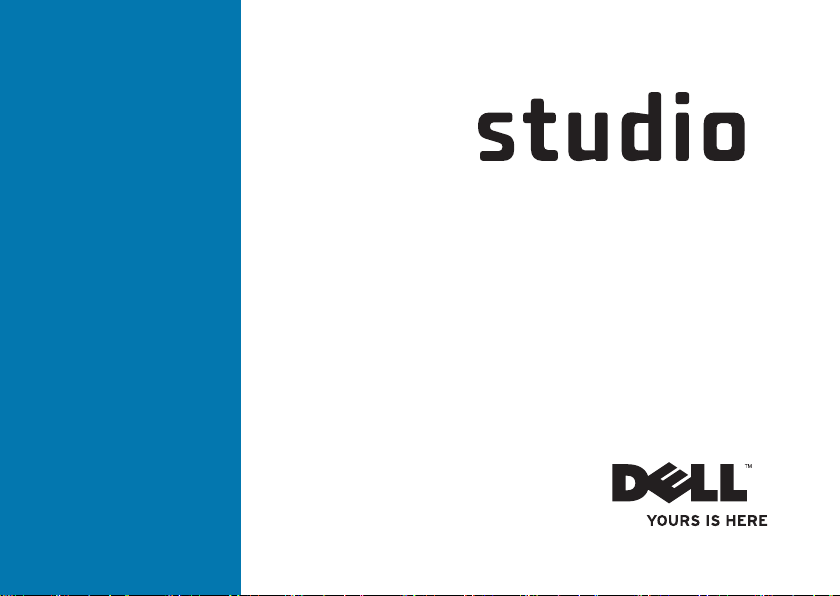
设置指南
Page 2
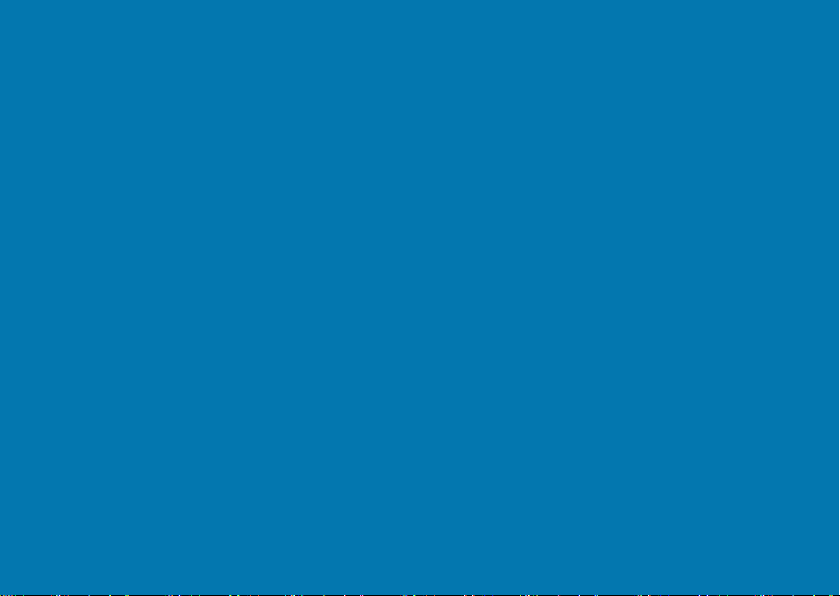
Page 3
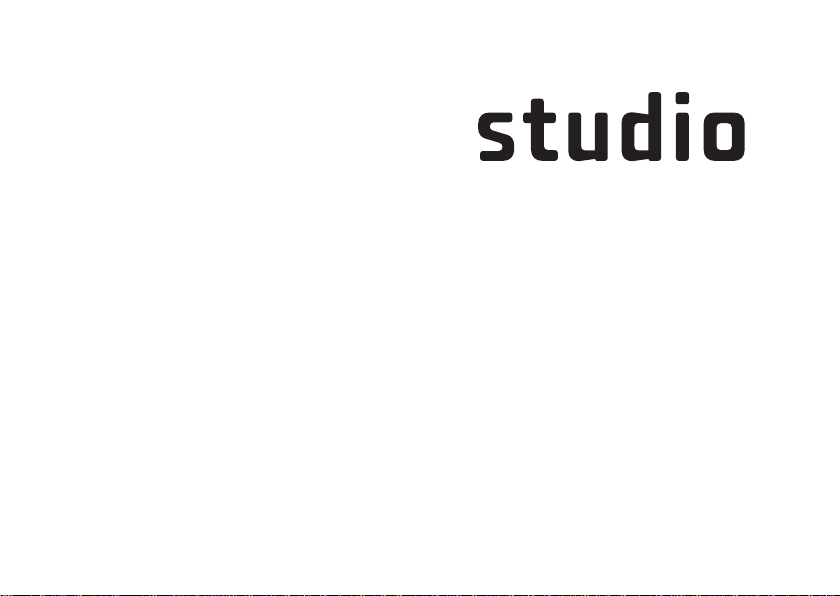
管制型号:P06F 系列 管制类型:P06F001
设置指南
Page 4
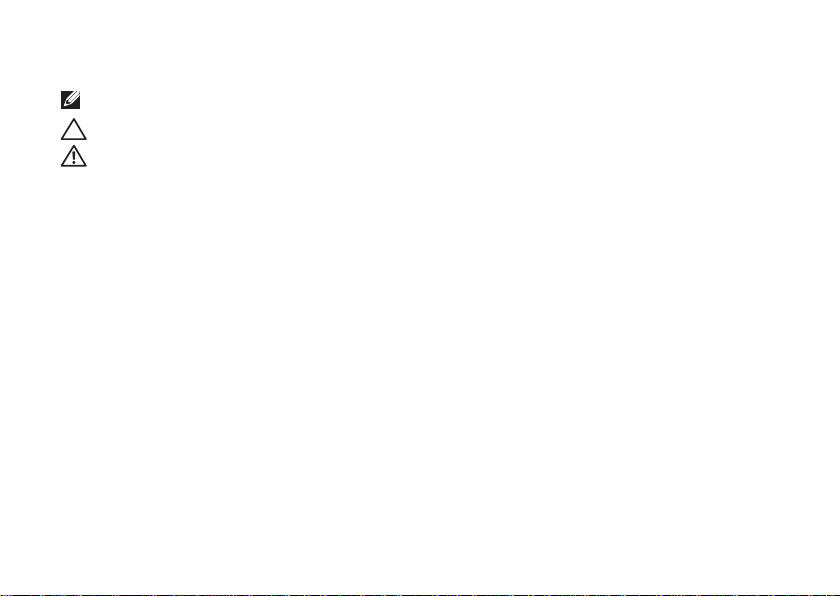
注、小心和警告
注:“注”表示可以帮助您更好地使用计算机的重要信息。
小心:“小心”表示可能会损坏硬件或导致数据丢失,并告诉您如何避免此类问题。
警告:“警告”表示可能会导致财产损失、人身伤害甚至死亡。
__________________
本说明文件中的信息如有更改,恕不另行通知。
© 2010 Dell Inc. 版权所有,翻印必究。
未经 Dell Inc. 书面许可,严禁以任何形式对这些材料进行复制。
此文本中所使用的商标:Dell、DELL 徽标、Studio、YOURS IS HERE、DellConnect 和 Solution Station 是 Dell
Inc. 的商标;Core 和 Centrino 是 Intel Corporation 的商标,Intel 是 Intel Corporation 在美国和其他国家和地区
的注册商标;Microsoft、Windows 和 Window
区的商标或注册商标;Bluetooth 是 Bluetooth SIG, Inc. 所有的注册商标,Dell 经许可得以使用。
本说明文件中述及的其他商标和商品名称是指拥有相应标记和名称的公司或其制造的产品。Dell Inc. 对不属于自
己的商标和商品名称不拥有任何所有权。
2010 年 3 月 P/N 7P5KF Rev. A00
s 开始按钮徽标是 Microsoft Corporation 在美国和/或其他国家和地
Page 5
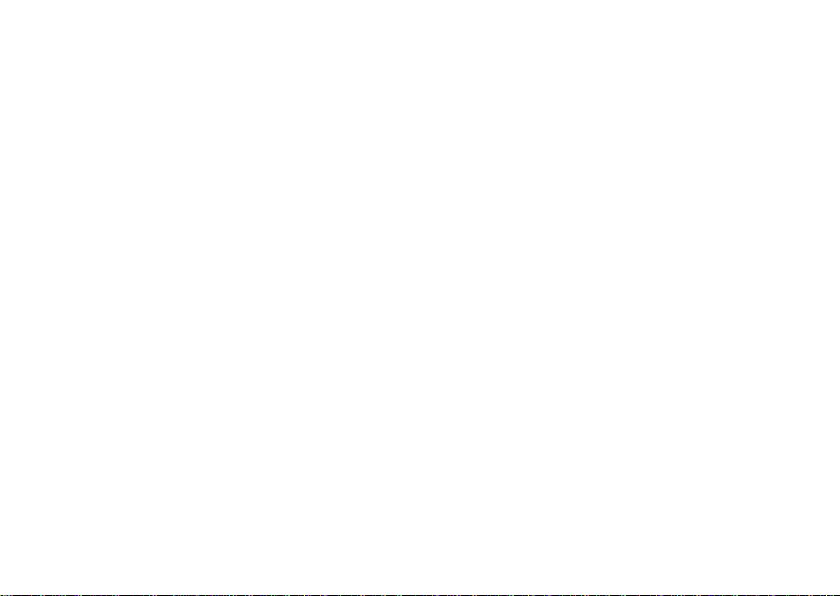
目录
设置 Studio 膝上型计算机 . . . . . . . . . 5
设定计算机之前 . . . . . . . . . . . . . . . . . . .5
连接交流适配器 . . . . . . . . . . . . . . . . . . .6
连接网络电缆(可选) . . . . . . . . . . . . . .7
按下电源按钮 . . . . . . . . . . . . . . . . . . . . .8
设置 Microsoft Windows . . . . . . . . . . . . .9
创建系统恢复介质(推荐) . . . . . . . . . . 10
安装 SIM 卡(可选) . . . . . . . . . . . . . . 12
启用或禁用无线功能(可选) . . . . . . . . 14
设置无线显示屏(可选) . . . . . . . . .
连接至 Internet(可选) . . . . . . . . . . . . 17
. . 16
使用 Studio 膝上型计算机 . . . . . . . . 20
右侧视图功能 . . . . . . . . . . . . . . . . . . . . 20
左侧视图功能 . . . . . . . . . . . . . . . . . . . . 22
正面视图功能 . . . . . . . . . . . . . . . . . . . . 25
计算机基座功能 . . . . . . . . . . . . . . . . . . 27
触摸板操作 . . . . . . . . . . . . . . . . . . . . . 29
多媒体控制键 . . . . . . . . . . . . . . . . . . . . 30
显示功能键 . . . . . . . . . . . . . .
可切换显卡 . . . . . . . . . . . . . . . . . . . . . 34
Dell 延长电池续航时间 . . . . . . . . . . . . . 35
取出和装回电池 . . . . . . . . . . . . . . . . . . 36
软件功能 . . . . . . . . . . . . . . . . . . . . . . . 38
Dell DataSafe Online Backup . . . . . . . . . 39
自由落体传感器 . . . . . . . . . . . . . . . . . . 39
Dell 对接 . . . . . . . . . . . . . . . . . . . . . . . 40
. . . . . . . 32
解决问题 . . . . . . . . . . . . . . . . . . . . 41
哔声代码 . . . . . . . . . . . . . . . . . . . . . . . 41
网络问题 . . . . . . . . . . . . . . . . . . . . . . . 42
无线显示屏问题 . . . . . . . . . . . . . . . . . . 43
电源问题 . . . . . . . . . . . . . . . . . . . . . . . 43
内存问题 . . . . . . . . . . . . . . . . . . . . . . . 45
3
Page 6
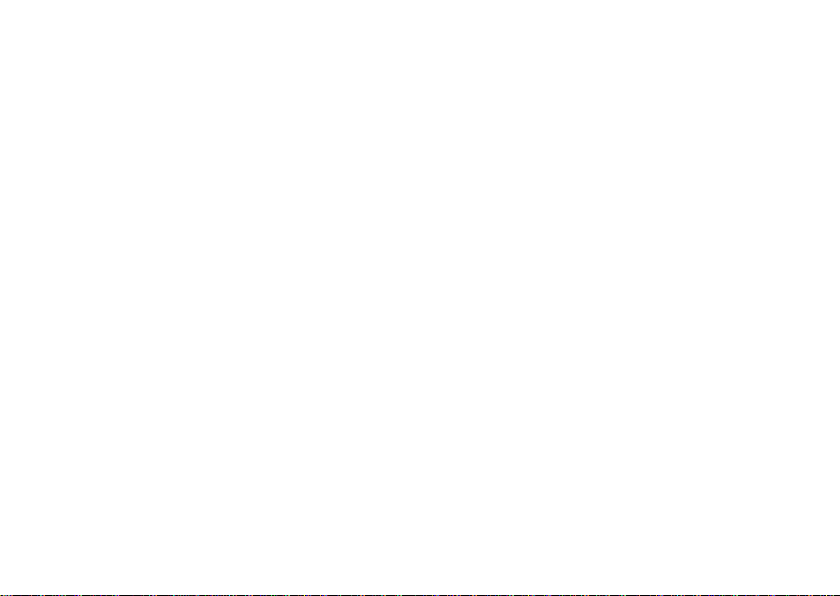
目录
锁定和软件问题 . . . . . . . . . . . . . . . . . . 46
使用支持工具 . . . . . . . . . . . . . . . . . 48
Dell 支持中心 . . . . . . . . . . . . . . . . . . . . 48
我的 DELL 下载 . . . . . . . . . . . . . . . . . . 49
系统信息 . . . . . . . . . . . . . . . . . . . . . . . 49
硬件故障排除 . . . . . . . . . . . . . . . . . . . . 51
Dell Diagnostics . . . . . . . . . . . . . . . . . . 52
恢复操作系统 . . . . . . . . . . . . . . . . . 56
系统还原 . . . . . . . . . . . . . . . . . . . . . . . 57
Dell DataSafe Local Backup . . . . . . . . . 58
系统恢复介质 . . . . . . . . . . . . . . . . . . . . 60
Dell Factor y Image Restore . . . . . . . . . . 61
获得帮助 . . . . . . . . . . . . . . . . . . . . 63
技术支持与客户服务 . . . . . . . . . . . . . . . 64
DellConnect . . . . . . . . . . . . . . . . . . . . . 64
在线服务 . . . . . . . . . . . . . . . . . . . . . . . 65
订单状态自动查询服务 . . . . . . .
. . . . . . 66
4
产品信息 . . . . . . . . . . . . . . . . . . . . . . . 66
根据质保返回商品维修或退款 . . . . . . . . 67
致电之前 . . . . . . . . . . . . . . . . . . . . . . . 68
与 Dell 联络 . . . . . . . . . . . . . . . . . . . . . 70
找到更多信息和资源 . . . . . . . . . . . . 72
基本规格 . . . . . . . . . . . . . . . . . . . . 74
附录 . . . . . . . . . . . . . . . . . . . . . . . 79
Macrovision 产品声明 . . . . . . . . . . . . . . 79
索引 . . . . . . . . . . . . . . . . . . . . . . . 80
Page 7
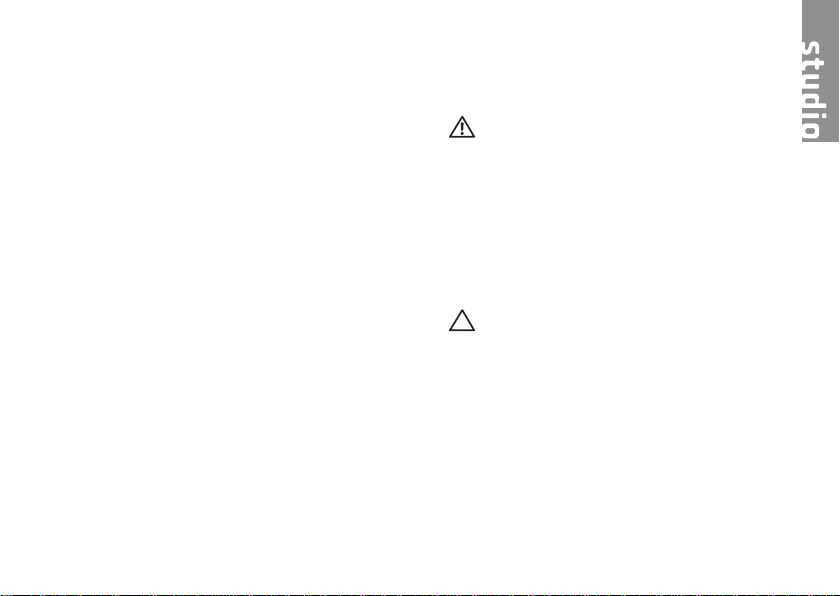
设置 Studio 膝上型计算机
本节提供了设置 Dell™ Studio™ 膝上型计算机
的信息。
设定计算机之前
在定位计算机 时,确保电源易于使用、通风
良好,且有水平面可放置计算机。
限制 Studio 膝上型计算机周围的气流可能导
致其过热。为 了防止过热,请至少在计算机
背面留出 10.2 厘米(4 英寸)的空间,在其
他各面至少留出 5.1 厘米(2 英寸)的空间。
切勿在计算机 开启时将其置于密闭空间内,
例如箱柜或抽屉中。
警告:请勿将物品推入或阻塞通风孔,
或使灰尘沉积在通风孔处。Dell 计算机加
电时,请勿 将其放在 通风不 佳的环境 中
(例如合上 的公文包 ),也 不能放在 纤
维表面上( 例如地毯 或毯子 )。通风 受
阻可能会损 坏计算机 ,降低 计算机性 能
或引起火灾 。当计算 机变热 时,计算 机
会打开风扇 。风扇噪 声属于 正常情况 ,
并不表示风扇或计算机存在问题。
小心:在计算机上放置或堆积重物或尖
锐物品可能会对计算机造成永久性损坏。
5
Page 8
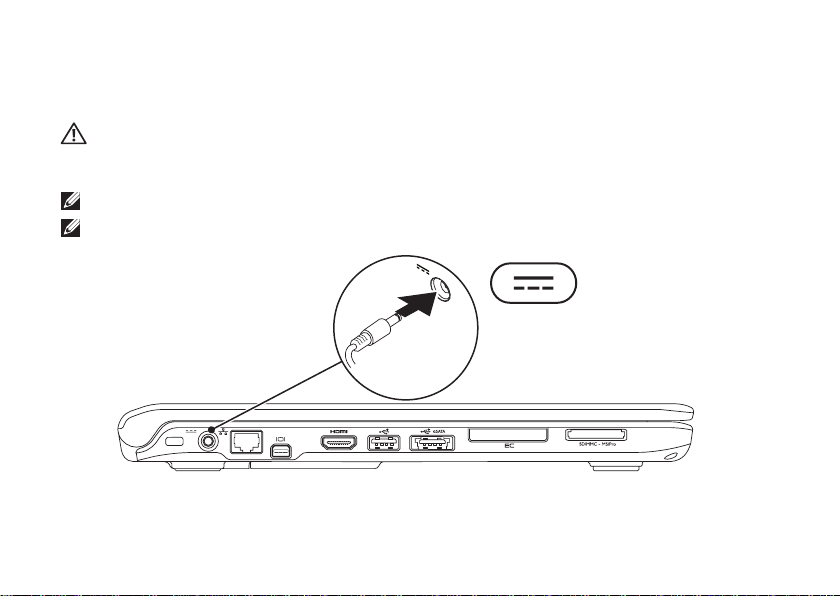
设置 Studio 膝上型计算机
连接交流适配器
将交流适配器连接至计算机,然后将其插入墙上插座或电涌保护器。
警告:此交流适配器可以与世界各地的电源插座配合使用。但是,电源连接器和配电盘
则因国家和地区的不同而有所差异。使用不兼容的电缆或不正确地将电缆连接至配电盘
或电源插座可能会引起火灾或对计算机造成永久损害。
注:将电源线牢固地连接至适配器,并确保适配器上的指示灯在打开电源后亮起。
注:仅限在您的计算机上使用 Dell 交流适配器系列 PA-3E 或 PA-12 产品。
6
Page 9
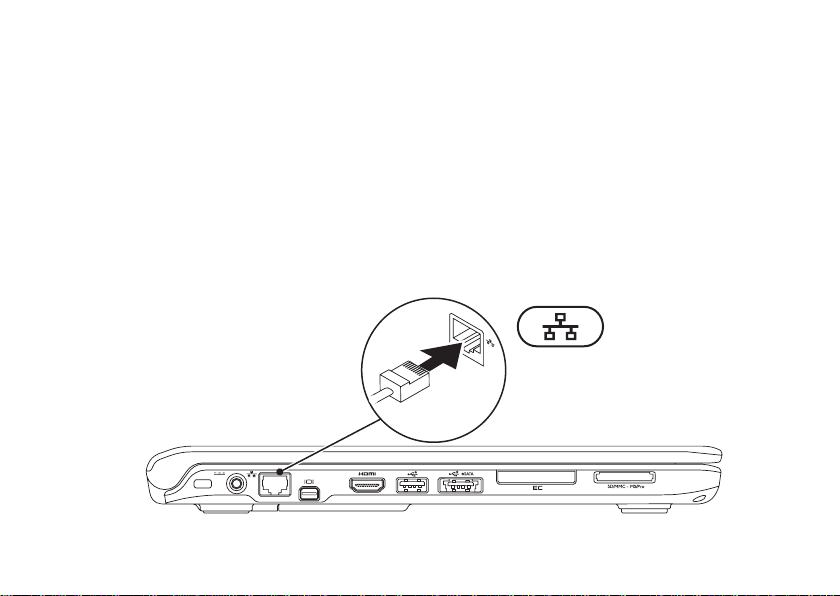
连接网络电缆(可选)
要使用有线网络连接,请连接网络电缆。
设置 Studio 膝上型计算机
7
Page 10
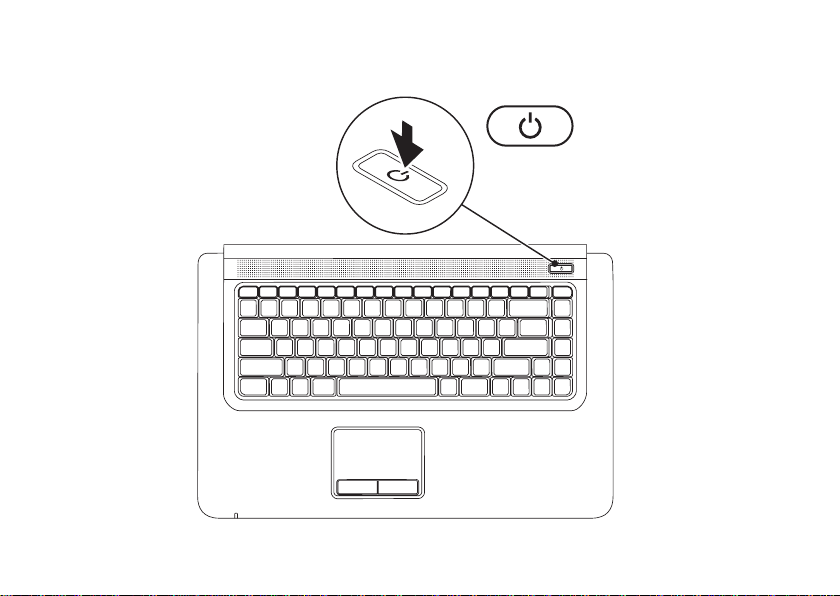
设置 Studio 膝上型计算机
按下电源按钮
8
Page 11
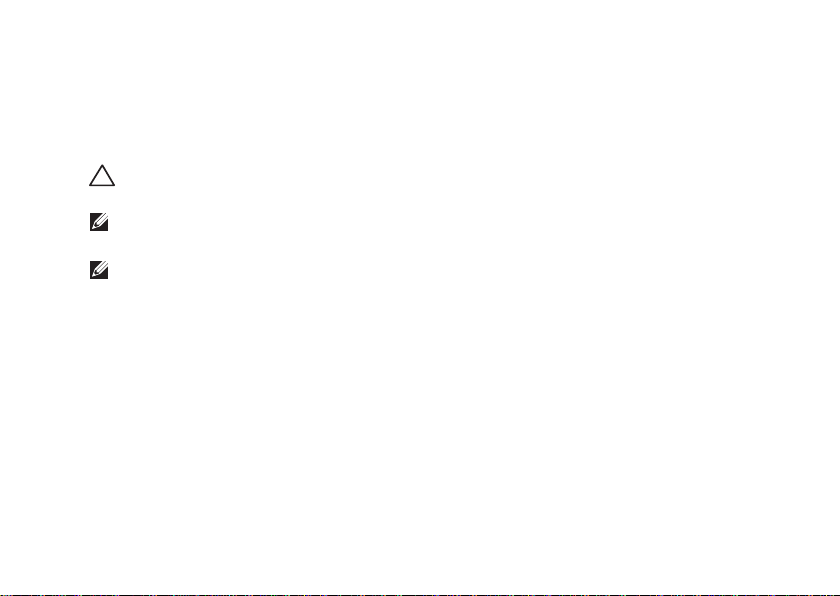
设置 Studio 膝上型计算机
设置 Microsoft Windows
Dell 计算机预先配置了 Microsoft® Windows® 操作系统。首次设置 Windows 时,请遵循屏幕上
的说明操作。这些步骤是强制性的,可能要花一些时间才能完成。Windows 设置屏幕将引导
您经过几个步骤,包括接受许可协议、设置偏好和设定 Internet 连接。
小心:切勿中断操作系统的设置过程。否则可能致使计算机无法使用,从而需要重新安
装操作系统。
注:为了使计算机获得最佳性能,建议您为计算机下载并安装最新的 BIOS 和驱动程序,
网址为 support.dell.com。
注:有关操作系统和功能的详情,请访问 support.dell.com/MyNewDell。
9
Page 12
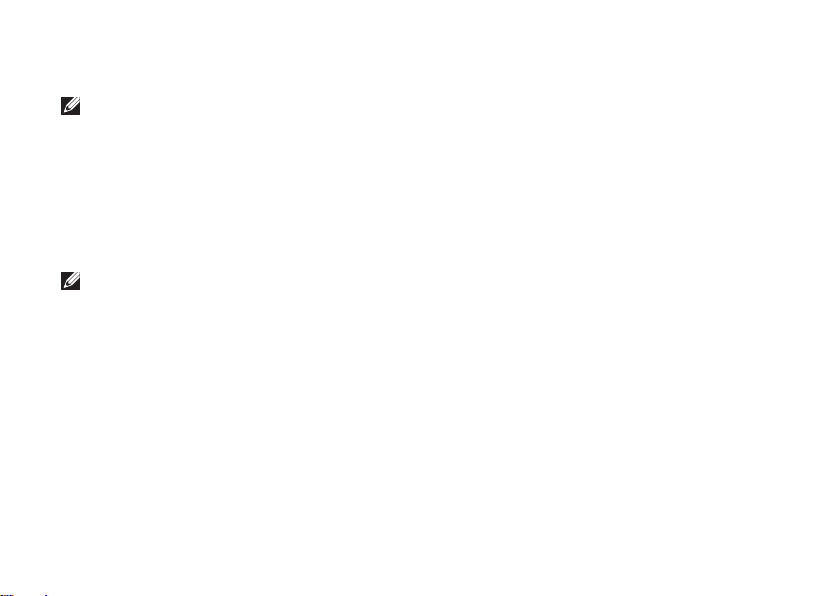
设置 Studio 膝上型计算机
创建系统恢复介质(推荐)
注:建议您在设置 Microsoft Windows 时创建系统恢复介质。
系统恢复介质可用于将计算机恢复到您购买时的运行状态,同时会保存数据文件(不需要操
作系统磁盘)。 如果在 更改硬 件、软 件或其 他系统 设置后 计算机 进入不 希望出 现的运 行状
态,则您可以使用系统恢复介质。
创建系统恢复介质需要以下各项:
Dell DataSafe Local Backup•
最小容量为 8 GB 的 USB 密钥或 DVD-R/DVD+R/Blu-ray Disc•
注:Dell DataSafe Local Backup 不支持可重写光盘。
10
™
Page 13
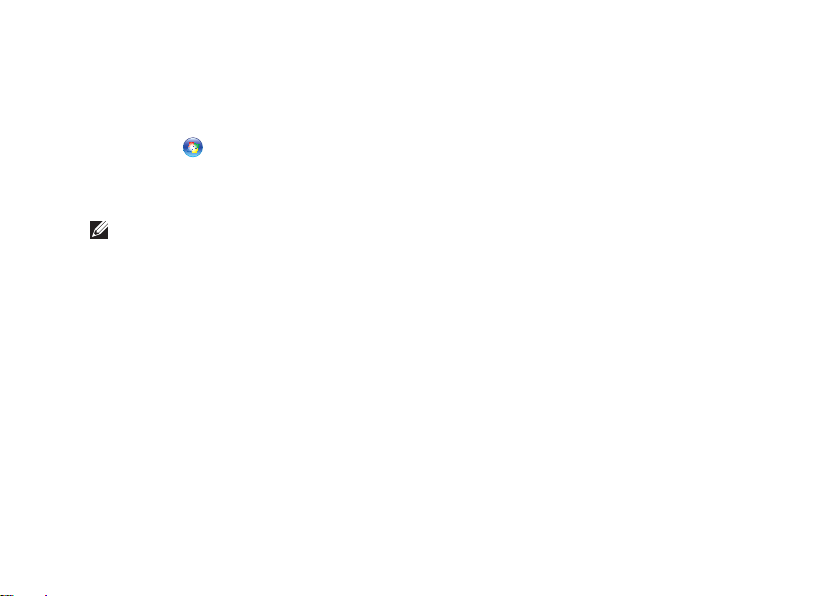
设置 Studio 膝上型计算机
创建系统恢复介质:
确保已连接交流适配器(请参阅第 1. 6 页的“连接交流适配器”)。
放入光盘或将 USB 密钥插入计算机。2.
单击3. 开始
单击4. 创建恢复介质。
按照屏幕上的说明操作。5.
注:有关使用系统恢复介质的详情,请参阅第 62 页的“系统恢复介质”。
→ 程序→ Dell DataSafe Local Backup。
11
Page 14
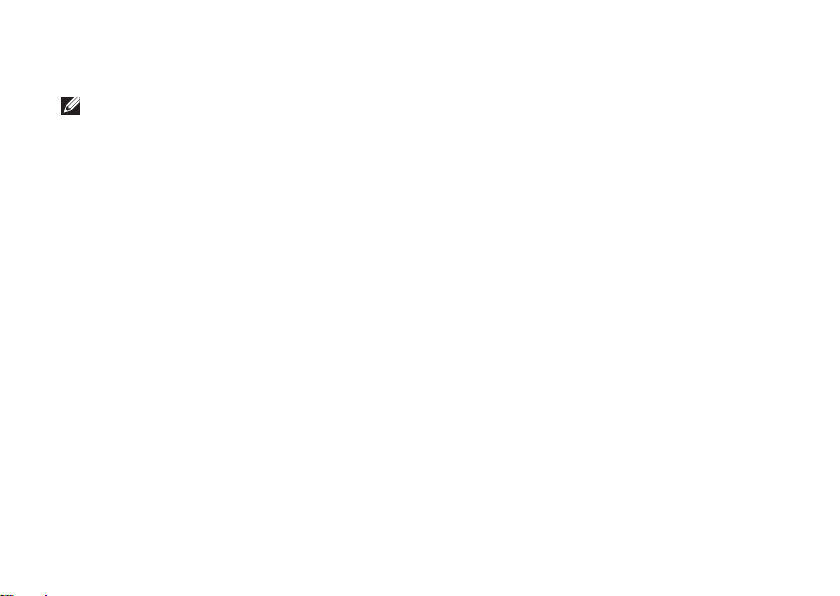
设置 Studio 膝上型计算机
安装 SIM 卡(可选)
注:如果使用 EVDO 卡访问 Internet,则不需要安装 SIM 卡。
安装用户身份模块 (SIM) 卡使您能够浏览 Internet,检查电子邮件以及连接虚拟专用网络。
要访问这些功能,您必须处于您的蜂窝式电话服务提供商的网络范围内。
安装 SIM 卡:
关闭计算机。1.
卸下电池(请参阅第 2. 38 页的“取出和装回电池”)。
在电池槽中将 SIM 卡滑入 SIM 卡插槽。3.
装回电池(请参阅第 4. 38 页的“取出和装回电池”)。
打开计算机。5.
要取出 SIM 卡,按压并弹出 SIM 卡。
12
Page 15

设置 Studio 膝上型计算机
1
2
3
电池槽
1
SIM 卡槽
2
SIM 卡
3
13
Page 16
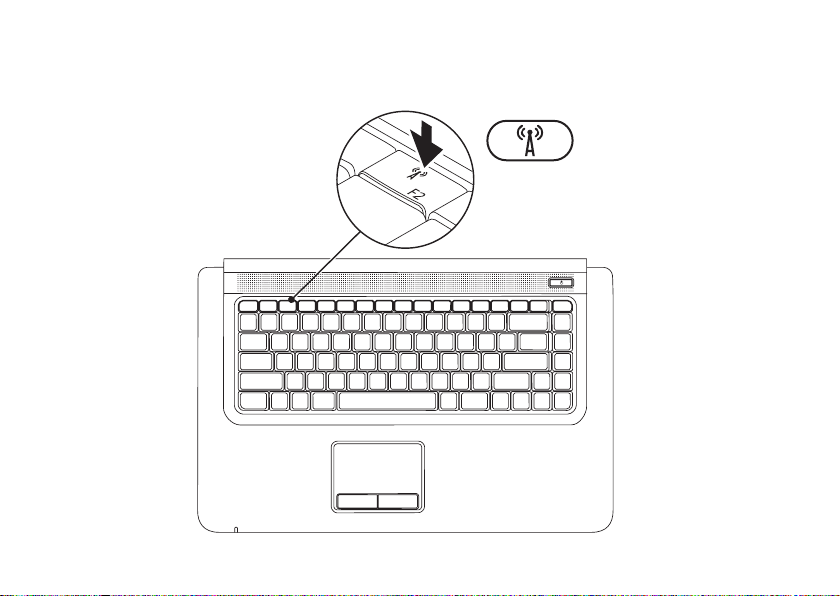
设置 Studio 膝上型计算机
启用或禁用无线功能(可选)
14
Page 17
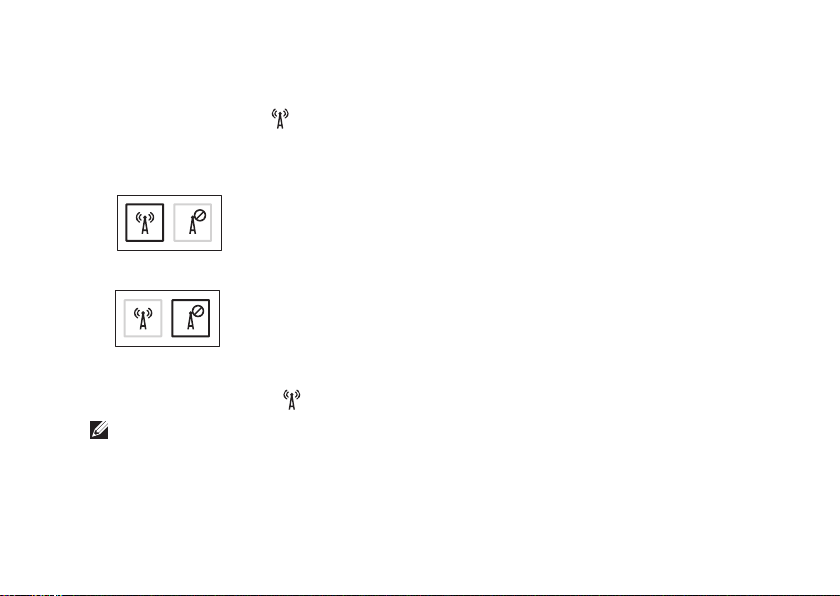
启用无线功能:
确保计算机已打开。1.
按下键盘上的无线键 2.
。
屏幕上会显示对您的选择进行确认的信息。
已启用无线功能
已禁用无线功能
禁用无线功能:
再次按下键盘上的无线键
以关闭所有无线设备。
注:无线键可快速关闭计算机上的所有无线设备(Wi-Fi 和 Bluetooth
飞行过程中要求您禁用所有无线设备时。
设置 Studio 膝上型计算机
®
),例如,在飞机
15
Page 18
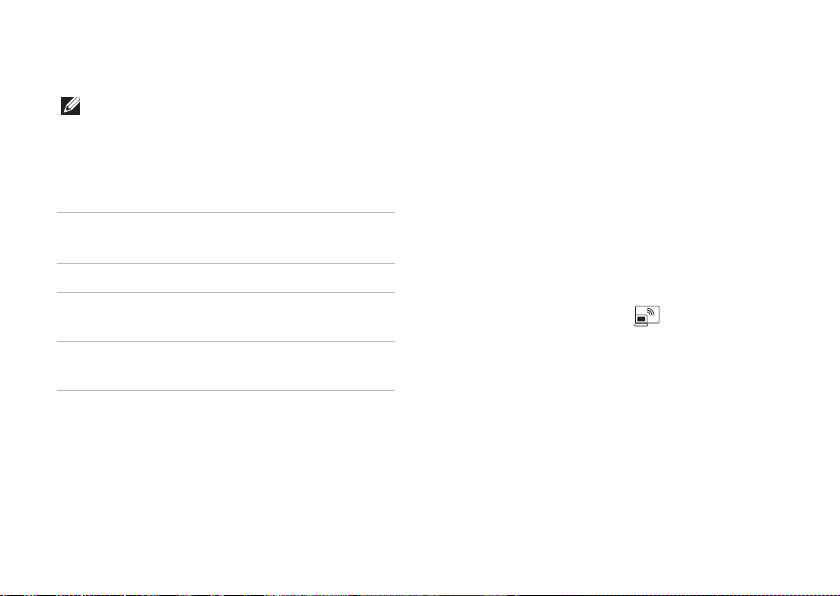
设置 Studio 膝上型计算机
设置无线显示屏(可选)
注:有关无线显示屏的更多信息,请参
阅快速指南 中的“无 线显示 屏适配器 ”
章节。
只能在拥有以 下组件的计算机上设置无线显
示屏:
WLAN 卡
处理器
视频
控制器
操作系统 Windows 7 Home Premium、
16
®
Intel
Centrino™ 6200 或
Intel Centrino Ultimate-N 6300
®
Intel
Core™ i3 与 i5
®
Intel
HD Graphics 或 ATI
Mobility Radeon HD 5470
Professional 或 Ultimate
设置计算机上的无线显示屏:
确保计算机已打开。1.
确保已启用无线功能(请参阅第 2. 14 页的
“启用或禁用无线功能”)。
将无线显示屏适配器连接到电视上。 3.
确保“可切换显卡”已设置为4. 节能 GPU(请
参阅第 36 页的“可切换显卡”)。
开启电视。5.
在电视上选择合适的视频源,例如 HDMI1、 6.
HDMI2 或 S-Video。
按下键盘上的无线显示屏 7.
显示 Intel
®
无线显示屏窗口。
<F6> 键。
选择8. 扫描可用显示屏。
从9. 已检测到无线显示屏列表中选择您的无
线显示屏适配器。
输入您电视上显示的安全代码。10.
Page 19
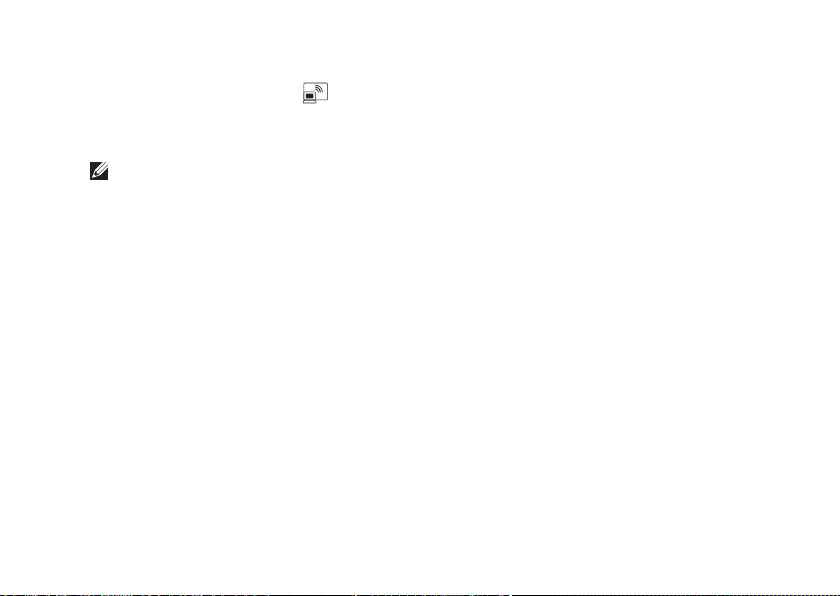
设置 Studio 膝上型计算机
启用无线显示屏:
按下键盘上的无线显示屏 1.
显示 Intel
选择2. 连接到现有适配器。
注:有关无线显示屏问题的详情,请参
阅第 45 页的“无线显示屏问题”。
®
无线显示屏窗口。
<F6> 键。
连接至 Internet(可选)
要连接至 Internet,您需要外部调制解调器或
网络连接,以及 Internet 服务提供商 (ISP)。
如果您订购计算机时未订购外部 USB 调制解
调器或 WLAN 适配器,您可以从
www.dell.com 购买。
设置有线连接
如果您使用的是• DSL 或电缆/卫星调制解
调器连接,请与您的 ISP 或蜂窝式电话服
务提供商联络以获得设置说明。
如果使用的是拨号连接,请先将电话线连•
接至外部 USB 调制解调器(可选)及墙
上的电话插孔,然后再设置 Internet 连接。
要完成对有线 Internet 连接的设置,请遵循
第 19 页的“设 置您的 I nterne t 连接” 中的
说明。
17
Page 20
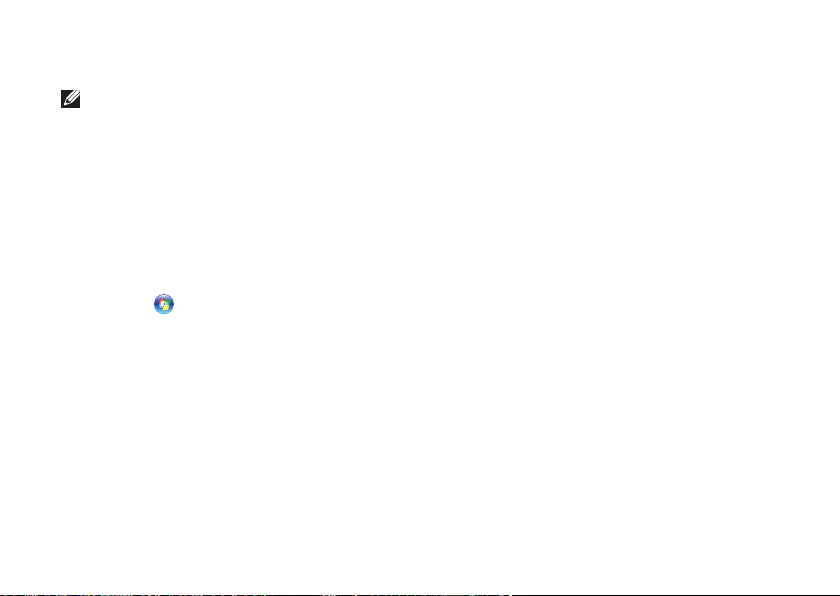
设置 Studio 膝上型计算机
设置无线连接
注:要设置 无线路由 器,请 参阅随路 由
器附送的文档。
连接到无线路由器后,才能使用无线 Internet
连接。
设置无线路由器的连接:
确保计算机已启用无线功能(请参阅第 1. 14
页的“启用或禁用无线功能”)。
保存并关闭所有打开的文件,然后退出所2.
有打开的程序。
单击3. 开始
在搜索框中,键入 4.
络和共享中心→ 连接网络。
遵循屏幕上的说明完成设置。5.
18
→ 控制面板。
network
,然后单击网
设置 Internet 连接
ISP 和 ISP 所提供的服务会因国家或地区的
不同而有所差异。联系您的 ISP 以获取所在
国家或地区可用的服务。
如果您无法连接到 Internet,但过去曾经成功
连接,则可能是 ISP 服务已停止。请与您的 ISP
联络以查看服务状态,或者稍后再尝试连接。
请准备好您的 ISP 信息。如果您没有 ISP,连
接到 Internet 向导可以帮助您获得一个。
Page 21
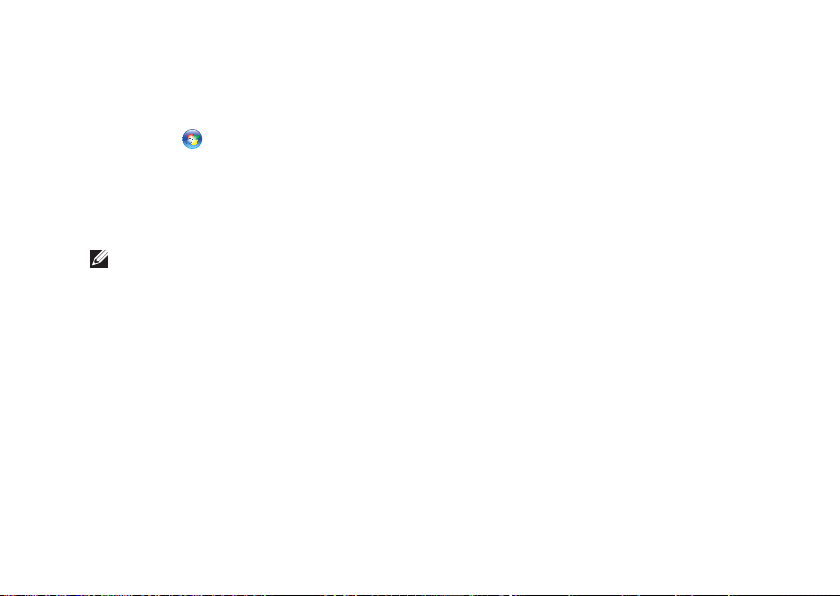
设置您的 Internet 连接:
保存并关闭所有打开的文件,然后退出所1.
有打开的程序。
单击2. 开始
在搜索框中,键入 3. network,然后单击
网络和共享中心→ 设置新的连接或网络→
连接到 Internet。
此时会显示连接到 Internet 窗口。
注: 如果 您无 法确 定 要选 择的 连 接类
型,请单击帮助我选择或与您的 ISP 联络。
遵循屏幕上的说明并使用您的 ISP 提供的4.
设置信息完成设置。
→ 控制面板。
设置 Studio 膝上型计算机
19
Page 22
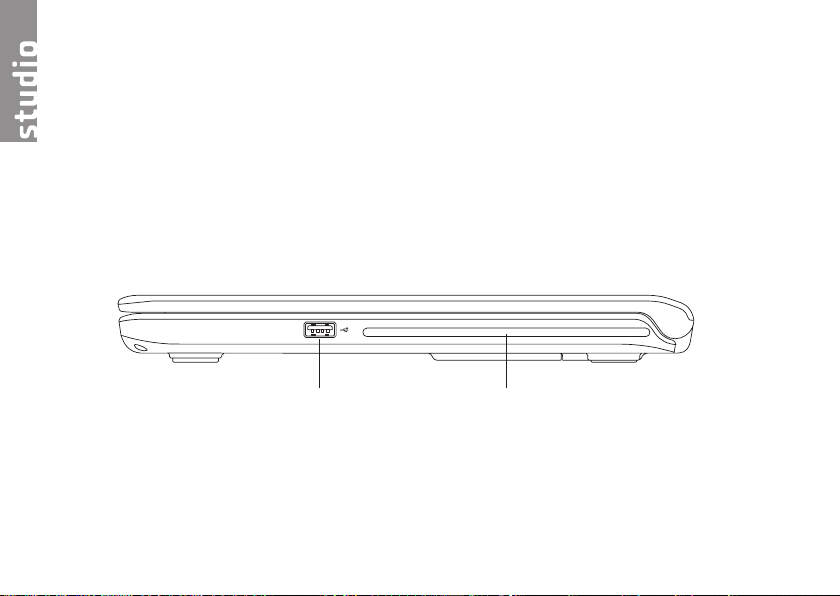
使用 Studio 膝上型计算机
1
2
本节提供有关 Studio 膝上型计算机中可用功能的信息。
右侧视图特写
20
Page 23
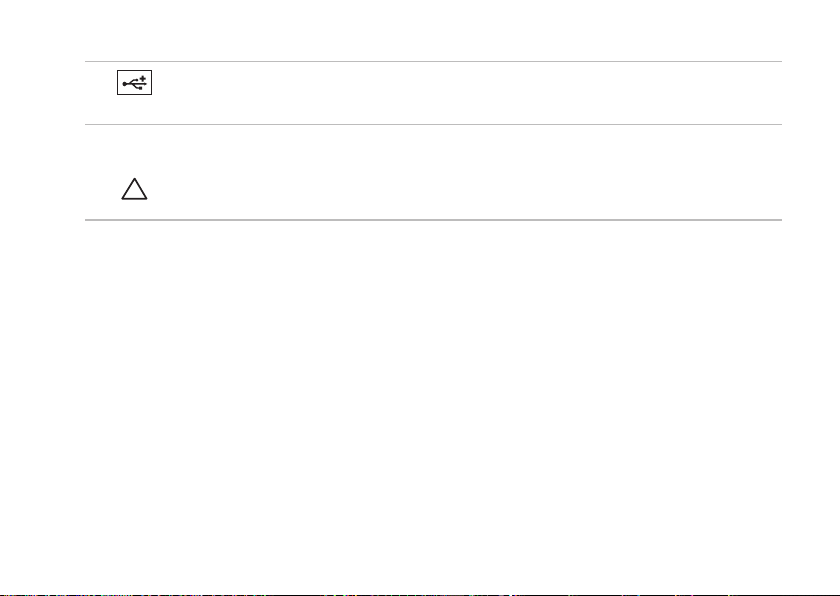
使用 Studio 膝上型计算机
1
USB 2.0 接口 — 连接至 USB 设备,例如鼠标、键盘、打印机、外部驱动器或 MP3
播放器。
光盘驱动器 — 播放和刻录 CD 和 DVD。插入光盘时确保贴有打印字样或书写字样的一
2
面朝上。
小心:该驱动器支持非标准尺寸和形状的光盘;但是,驱动器性能可能会降低,甚
至可能造成驱动器损坏。
21
Page 24
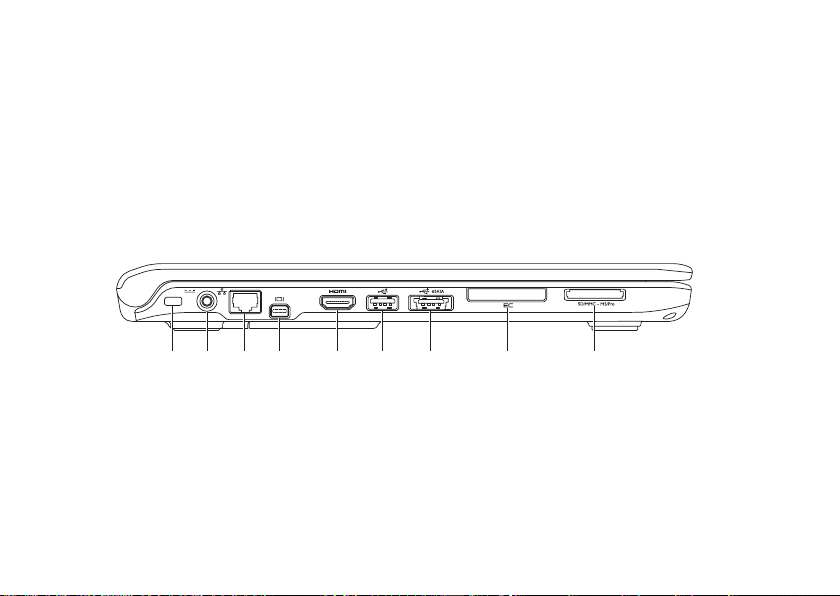
使用 Studio 膝上型计算机
1
2
3
4 5 6
7 8
9
左侧视图特写
22
Page 25
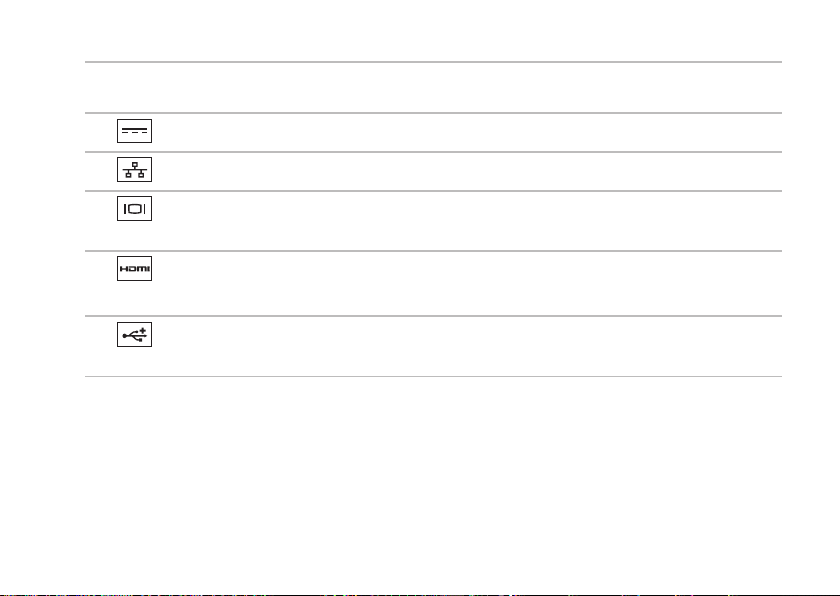
使用 Studio 膝上型计算机
安全电缆孔 — 可用于将市面上购买的安全电缆连接至计算机。
1
注:购买安全电缆之前,请确保其能够与计算机的安全电缆孔配合使用。
2
交流适配器接口 — 连接到为计算机供电并为电池充电的交流适配器。
3
网络接口 — 将计算机连接至网络或宽带设备。
4
小型 DisplayPort 接口 — 数字界面标准接口,用于支持外部 DisplayPort 监视器和
投影仪。
5
HDMI 接口 — 连接到提供 5.1 音频和视频信号的电视。
注:与显示器共同使用时,仅读取视频信号。
6
USB 2.0 接口 — 连接至 USB 设备,例如鼠标、键盘、打印机、外部驱动器或 MP3
播放器。
23
Page 26
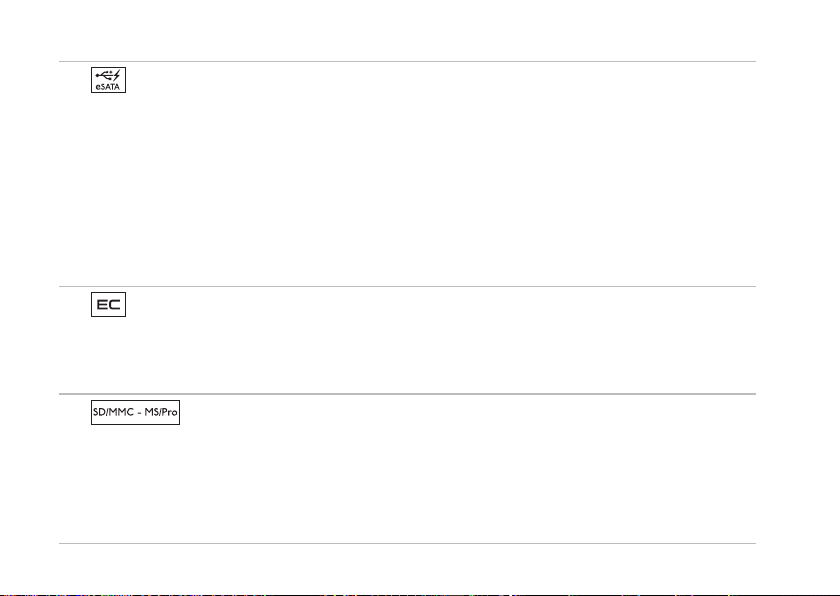
使用 Studio 膝上型计算机
7
带 USB PowerShare 的 eSATA/USB 组合接口 — 连接至 eSATA 兼容性存储设备
(例如外部硬盘驱动器或光盘驱动器)或 USB 设备(例如鼠标、键盘、打印机、外部驱
动器或 MP3 播放器)。USB PowerShare 功能可以使您在计算机开启/关闭或睡眠状态下
为 USB 设备充电。
注:计算机电源关闭或处于休眠状态时无法对某些 USB 设备充电。这种情况下,请打开
计算机电源对设备充电。
注:如果您在 USB 设备充电过程中关闭计算机,设备会停止充电。要继续充电,请断开
USB 设备的连接,然后再次连接它。
注:当电池电量仅剩总电量的 10% 时,将自动关闭 USB PowerShare。
8
ExpressCard 插槽 — 支持一个 34 毫米的 ExpressCard。
注:计算机出厂时,在 ExpressCard 插槽中安装了塑料挡片。挡片保护未使用的插槽,
以免受到灰尘以及其他尘粒污染。当插槽中未安装 ExpressCard 卡时,应保留挡片;其
他计算机的挡片可能不适用于您的计算机。
9
的数字相片、音乐和视频(有关所支持的内存卡,请参阅 support.dell.com/manuals 上
的详细规格)。
注:计算机出厂时,在内存卡插槽中安装了塑料挡片。挡片保护未使用的插槽,以免受
到灰尘以及其他尘粒污染。插槽不安装内存卡时应保留挡片;其他计算机中的挡片可能
不适用于您的计算机。
7 合 1 介质卡读取器 — 提供简便快捷的方式以查看和共享存储在内存卡上
24
Page 27
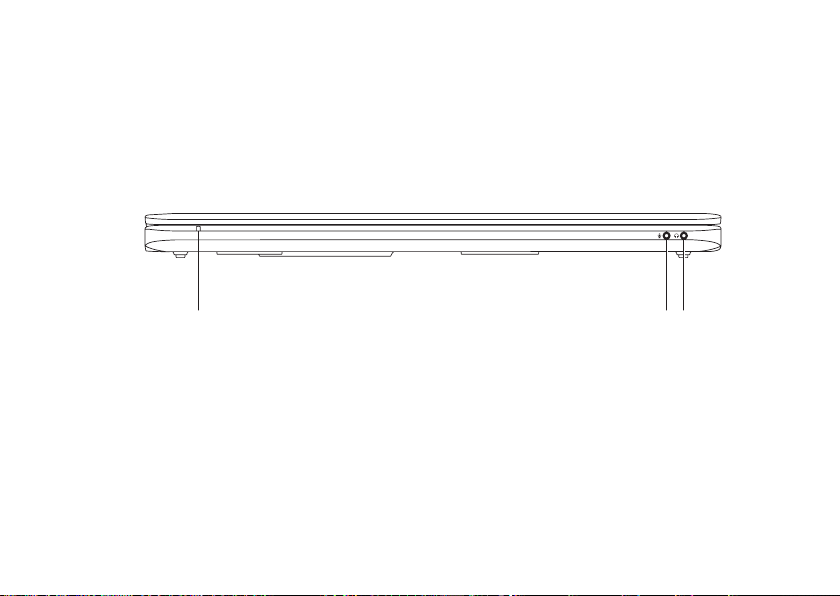
正面视图特写
使用 Studio 膝上型计算机
1
2 3
25
Page 28

使用 Studio 膝上型计算机
交流适配器/电池指示灯 — 用于在计算机关闭或电池电量低时指示交流适配器或电池状态。
1
指示灯状态 计算机状态 电池充电级别
交流适配器
电池
注:计算机使用交流适配器通电开启时,电池即进入充电状态。
2
音频输入/麦克风接口 — 连接至麦克风或输入信号,供音频程序使用。
3
音频输出/耳机接口 — 连接到耳机或有源扬声器或者声音系统。
稳定白色 开启/关闭/休眠 <98%
闪烁白色 待机 n/a
不亮 开启/关闭/休眠 >98%
稳定琥珀色 开启 <=10%
闪烁白色 待机 n/a
不亮 开启/关闭/待机/休眠 >10%
26
Page 29

计算机基座特写
使用 Studio 膝上型计算机
4
1
2 3
27
Page 30

使用 Studio 膝上型计算机
键盘/多媒体控制键/夜光键盘(可选) — 有关键盘的更多信息,请参阅《Dell 技术指南》。
1
有关多媒体控制键的更多信息,请参阅第 32 页的“多媒体控制键”章节。
如果您购买了可选背景灯键盘,则键盘的 F6 键会带有背景灯键盘图标
景灯键盘通过照明使键盘上所有符号在黑暗条件下可见。
背景灯键盘亮度设置 — 按 <F6> 键可在三种照明状态之间依次切换:1) 键盘半照
明状态、2) 键盘全照明状态、3) 无照明状态。
注:当使用无线显示屏键盘时,可通过 F6 键启用或禁用无线显示屏功能,但不支持
背光灯键盘功能。
触摸板按钮 (2) — 提供类似鼠标左右键单击的功能。
2
触摸板 — 提供鼠标移动光标、拖动或移动所选项目和敲击表面单击左键等功能。
3
触摸板支持缩放等功能。要更改触摸板设置,请在桌面的通知区域中双击 Dell 触摸板图标。
4
电源按钮和指示灯 — 按下时打开或关闭计算机。按钮上的指示灯指示下列电源状态:
稳定白色 — 计算机电源打开。•
闪烁白色 — 计算机处于待机模式。•
不亮 — 计算机电源关闭或处于休眠模式。•
。可选的背
28
Page 31

使用 Studio 膝上型计算机
触摸板操作
缩放
允许您提高或降低屏幕内容的放大率。缩放功能包括:
开合 — 允许您通过在触摸板上两个指头的分开和合拢进行放大或缩小。
进行放大:
在活动 窗 口 上 将 两 个 指 头 分
开以进行放大。
进行缩小 :
在活动 窗 口 上 将 两 个 指 头 合
拢以进行缩小。
29
Page 32

使用 Studio 膝上型计算机
多媒体控制键
多媒体控制键也位于键盘上。要使用多媒体控制功能,请按所需的按键。您可以使用系统设
置 (BIOS) 公用程序下的功能键操作来配置键盘上的多媒体控制按键。
使用功能键操作:
在 POST(开机自测)时按下 <F2> 以进入1. 系统设置 (BIOS) 公用程序。
在2. 功能键操作页面选择多媒体键优先或功能键优先。
功能键操作设置中的选项有:
多媒体键优先 — 这是默认设置。按任意多媒体控制键执行相应的多媒体操作。对于功能键,
按 <Fn> + 所需的功能键。
功能键优先 — 按任意功能键即可执行相关联的功能。对于多媒体操作,按 <Fn> + 所需的多
媒体控制键。
注:多媒体键优先选项仅在操作系统中才有效。
30
Page 33

使用 Studio 膝上型计算机
静音 播放或暂停
降低音量 播放下一曲目或单元
加大音量 弹出光盘
播放上一曲目或单元
31
Page 34

使用 Studio 膝上型计算机
显示屏特写
32
11
33
22
4
Page 35

使用 Studio 膝上型计算机
数字阵列麦克风 — 为视频聊天和语音录制提供高品质音效。
1
摄像头活动指示灯 — 指示摄像头是否打开。
2
摄像头 — 适于视频抓拍、会议和聊天的内置摄像头。
3
显示屏 — 根据您购买计算机时所作的选择,您的显示屏可能会有所不同。有关显示屏的
4
详情,请参阅《Dell 技术指南》。
33
Page 36

使用 Studio 膝上型计算机
可切换显卡
可切换显卡功能允许您切换到计算机上可用的高性能或节能图形处理器 (GPU)。
使用节能 GPU 可确保功耗更低并延长电池续航时间。当运行需要更多电量的图形密集型应用
程序(如 3D 游戏)时,您可以切换至高性能 GPU。
在高性能 GPU 与节能 GPU 之间切换:
右键单击桌面。1.
单击2. 配置可切换显卡。
此时会出现可切换显卡窗口。
在3. 选择图形处理器:部分中,根据您的需要单击高性能 GPU 或节能 GPU。
单击4. 更改以确认。
单击5. 确定以关闭可切换显卡窗口。
34
Page 37

使用 Studio 膝上型计算机
Dell 延长电池续航时间
Dell 延长电池续航时间功能提高了计算机使用电池电源的持续时间。该功能默认为禁用。
启用或禁用 Dell 延长电池续航时间功能:
按 <F3>。1.
此时会出现电量指示器窗口。
在2. 电池状态选项卡上,根据您的需要单击禁用或启用。
了解有关 Dell 延长电池续航时间自定义选项的更多信息:
按 <F3>。1.
此时会出现电量指示器窗口。
在2. 电池状态选项卡上,单击“什么是Dell 延长电池续航时间?”。
35
Page 38

使用 Studio 膝上型计算机
取出和装回电池
警告:在开始本节中的任何过程之前,请仔细阅读计算机附带的安全信息。
警告:使用不兼容的电池可能会增加起火或爆炸的危险。此计算机仅可使用从 Dell 购买
的电池。切勿使用其他计算机的电池。
警告:取出电池前,请关闭计算机,拔下外部电缆(包括交流适配器)。
取出电池:
关闭计算机并将其倒置。1.
滑动电池释放闩锁以释放电池。2.
以一定角度提起电池,然后将其从电池槽中卸下。3.
装回电池:
将新电池放入电池槽。1.
向下按电池以将其固定入位。2.
36
Page 39

1
电池释放闩锁(2 个)
1
电池槽
2
电池
3
使用 Studio 膝上型计算机
3
2
37
Page 40

使用 Studio 膝上型计算机
软件功能
注:有关本节中所述功能的详情,请参
阅硬盘驱动器上或 support.dell.com 上
的《Dell 技术指南》。
生产率和通信
您可以使用计 算机创建演讲稿、宣传手册、
问候卡片、宣 传单和电子表格。您也可以编
辑、浏览数字 照片和图像。查看购买订单,
了解您计算机上安装了哪些软件。
连接到 Inter net 后,您可以访问网站,设置
电子邮件帐户,上传和下载文件等。
38
娱乐和多媒体
您可以使用计 算机观看视频,玩游戏,创建
自己的 C D/DV D,听 音乐或 Iner net 广播电
台。光驱可能 支持多种光盘介质格式,包括
CD 和 DVC。
您可以从便携 式设备(例如数码相机和手机
中)下载或复 制照片和视频文件。可选的软
件应用程序使 您能够组织和创建音乐和视频
文件,这些文件可刻录至光盘,保存在 MP3
播放器和手持 式娱乐设备等便携式产品中,
也可以通过直 接连接的电视、投影仪和家庭
影院设备播放和查看。
Page 41

使用 Studio 膝上型计算机
Dell DataSafe Online Backup
注:Dell DataSafe Online 并非所有地区都
可用。
注:推荐使用宽带连接,以获得更快的
上传/下载速度。
Dell DataSafe Online 是自动备份和恢复服务,
可帮助保 护您的 数据和其他重要文件避免灾
难性意外,如被盗、失火或自然灾害。您可使
用密码保护的帐户来访问您的计算机服务。
有关详情,请转至 delldatasafe.com。
计划备份:
在任务栏中双击 Dell DataSafe Online 1.
图标
。
遵循屏幕上显示的说明操作。2.
自由落体传感器
自由落体传感 器通过对由膝上型计算机坠落
引起的自由落 体状态进行检测,从而保护计
算机硬盘以免 损坏。当检测到自由落体状态
时,硬盘驱动器被置于安全状态以防对读/写
磁头造成损害 和可能的数据丢失。当不再检
测到自由落体 状态后,硬盘驱动器返回到正
常操作。
39
Page 42

使用 Studio 膝上型计算机
Dell Dock
Dell Dock 是提供对常用应用程序、文件和文件夹进行便捷访问的一组图标。您可以通过下列
方式对 Dock 进行个性化设置:
添加或删除图标•
将相关图标按类别分组•
更改 Dock 的颜色和位置•
更改图标的行为•
添加类别
右键单击Dock,单击1. 添加→ 类别。
此时显示添加/编辑类别窗口。
在2. 标题字段中输入类别的标题。
从3. 选择图像:框中选择类别的图标。
单击4. 保存。
添加图标
将图标拖放到 Dock 或类别。
40
删除类别或图标
右键单击Dock中的类别或图标,然后单击1.
删除快捷方式或删除类别。
按照屏幕上的说明操作。2.
个性化 Dock
右键单击对接,然后单击1. 高级设置...
选择所需选项对 Dock 进行个性化设置。2.
Page 43

解决问题
本节介绍计算机 故障排 除信息 。如果遵循以
下原则还不能解决问题,请参阅第 50 页的“使
用支持工具”或第 72 页的“与 Dell 联络”。
哔声代码
如果在启动过 程中存在错误或问题,计算机
可能发出一系 列哔声。此系列哔声(称为哔
声代码)可确 定问题。写下哔声代码,然后
与 Dell 联络(请参阅第 72 页的“与 Dell 联
络”)。
注:要更换部件,请参阅
support.dell.com/manuals 上的服务手册。
哔声代码 可能的问题
一次哔声 可能存在系统主板故障 —
BIOS ROM 校验和故障
两次哔声 未检测到 RAM
注:如果您已安装或更换了内
存模块,请确保内存模块已正
确装好。
三次哔声 可能存在系统板故障 — 芯片
组错误
四次哔声 RAM 读/写故障
五次哔声 实时时钟故障
六次哔声 视频卡或芯片故障
七次哔声 处理器故障
八次哔声 显示屏故障
41
Page 44

解决问题
网络问题
无线连接
如果失去无线网络连接 —
无线路由器为 离线状态,或计算机中已禁用
无线连接。
确保已启用无线功能(请参阅第• 14 页的
“启用或禁用无线功能”)。
检查您的无线路由器,确保其已打开,并•
已连接到您的数据源(电缆调制解调器或
网络集线器)。
重新建立至无线路由器的连接(请参阅第 •
18 页的“设置无线连接”)。
干扰可能会阻断或中断无线连接。尝试将计•
算机移动到距离无线路由器较近的位置。
42
有线连接
如果有线网络连接丢失 — 电缆松动或已损坏。
检查电缆,确保其已接好,未损坏。•
如果仍存在问题,请联系您的网络管理员•
或 ISP。
Page 45

解决问题
无线显示屏问题
如果您无法设置无线显示屏 — 计算机上的无
线功 能 可能 已 禁用 ,或 者可 切换 显卡 设 置
为“高性能 GPU”。
确保已启用无线功能(请参阅第• 14 页的
“启用或禁用无线功能”)。
确保“可切换显卡”已设置为“节能 GPU”•
(请参阅第 36 页的“可切换显卡”)。
如果您的计算 机无法识别或连接到无线显示
屏适配器 — 无线显示屏适配器可能为离线状
态,或已连接到其他设备。
确保无线显示屏已开启并连接到监视器或•
电视。
禁用显示屏适配器与其他设备的连接,尝•
试从计算机连接。
电源问题
如电源指示灯不亮 — 计算机已关闭或未接通
电源。
按下电源按钮。如果此时计算机已关闭或处•
于休眠状态,则它将恢复正常操作状态。
将电源电缆重新插入计算机的电源连接器•
和电源插座。
如果计算机已连接至配电盘,请确保配电盘•
已连接至电源插座并且配电盘已打开。同时
不经过电源保护设备、配电盘和电源延长电
缆,以验证计算机
使用其 他 设 备 (例 如 台 灯 )检 测 电 源插•
座,确保电源插座能够正常工作。
检查交流适配器电缆的连接。如交流电适•
配器有灯,确保其为亮起状态。
是否可以正常打开。
43
Page 46

解决问题
如电源指示灯 为稳定的白色,而计算机未响
应 — 显示屏可能无响应。按电源按钮直到计
算机关闭,然后重新打开。
如果电源指示灯呈闪烁的白色 — 计算机处于
待机模式。移 动鼠标、点按触摸板或按下电
源按钮以继续正常操作。
如果电源指示灯呈稳定琥珀色 — 计算机处于
开启状态,且电池电量低。
请连接至交流适配器为电池充电。•
移动鼠标、点按触摸板或按下电源按钮以•
继续正常操作。
44
如果您遇到阻碍计算机接收信息的干扰 — 存
在未预期的信 号,中断或阻断其他信号,从
而造成干扰。其他可能的干扰因素包括:
电源延长电缆、键盘延长电缆和鼠标延长•
电缆。
连接到同一配电盘上的设备太多。•
多个配电盘连接至同一个电源插座。•
Page 47

解决问题
内存问题
如果您接收到内存不足的信息 —
保存并关闭所有打开的文件,退出所有不•
使用的已打开的程序,以查看是否能解决
问题。
有关最 小 内 存 要求 , 请 参 阅软 件 说 明文•
件。如有必要,请安装附加内存(请参阅
support.dell.com/manuals 上的服务手册)。
重置内存模块(请参阅 •
support.dell.com/manuals 上的服务手册),
以确保计算机可与内存成功通信。
如果遇到其他内存问题 —
请确保遵循内存安装原则(请参阅 •
support.dell.com/manuals 上的服务手册)。
检查内存模块是否与您的计算机兼容。您•
的计算机支持 DDR3 内存。有关您计算机
支持内存类型的更多信息,请参阅第 76 页
的“基本规格”。
运行 Dell Diagnostics(请参阅第 • 54 页中
的“Dell Diagnostics”)。
重置内存模块(请参阅 •
supp
ort.dell.com/manuals 上的服务手册),
以确保计算机可与内存成功通信。
45
Page 48

解决问题
锁定和软件问题
如果计算机不启动 — 确保电源电缆已稳定连
接计算机和电源插座。
如果程序停止响应 —
终止程序:
同时按 <Ctrl> 键、<Shift> 键和 1.
<Esc> 键。
单击2. 应用程序。
单击不再响应的程序。3.
单击4. 结束任务。
如果程序反复崩溃 — 查看软件说明文件。如
果有必要,请卸载并重新安装程序。
注:软件安装说明通常包含在软件的说
明文件或 CD 上。
46
如果计算机停止响应或出现蓝屏 —
小心 :如 果无 法执 行 操作 系统 关 闭操
作,则可能会丢失数据。
如果在键盘上 按键或移动鼠标都没有响应,
请按住电源按钮至少 8 至 10 秒钟,直到计算
机电源关闭,然后重新启动计算机。
如果程序是面向较早的 Microsoft
操作系统设计的 —
请运行 Program Compatibility Wizard(程序
兼容性向导) 。程序兼容性向导对程序进行
配置,使其在类似于 Microsoft Win
系统早期版本的环境中也能运行。
®
Windows®
dows 操作
Page 49

解决问题
运行程序兼容性向导:
单击1. 开始
先前版本的 Windows 开发的程序。
在欢迎屏幕中,单击“下一步”。2.
按照屏幕上的说明操作。3.
如果有其他软件问题 —
立即备份文件。•
使用病毒扫描程序检查硬盘驱动器或 CD。•
保存并关闭所有打开的文件或程序,然后•
通过开始
→ 控制面板→ 程序→ 运行为
菜单关闭计算机。
请查看 软 件 说 明文 件 或 与 软件 制 造 商联•
络,以获取故障排除信息:
确保程序 与 计 算 机 上安 装 的 操 作系 统 –
兼容。
确保计算机符合运行软件所需的最低硬件 –
要求。有关信息,请参阅软件说明文件。
确保已正确安装和配置程序。 –
验证设备驱动程序与程序并不冲突。 –
如果有必要,请卸载并重新安装程序。 –
47
Page 50

使用支持工具
Dell 支持中心
Dell 支持中心可帮助您查找所需的服务、支持
和特定于系统的信息。
要启动应用程序,请单击任务栏中的
标。
Dell 支持中心主页会显示您的计算机的型号、
服务标签、快速服务代码和服务联络信息。
主页还提供访问以下各项的链接:
自助(故障排除、安全、系统
性能、网络/Internet、备份/恢
复和 Windows 操作系统)
48
图
警报(与计算机相关的技术支
持警报)
Dell 提供的帮助(DellConnect™
技术支持、客户服务、培训和
指南、Solution Station
步骤帮助和 PC CheckUp 在线
扫描)
系统信息(系统说明文件、保
修信息、系统信息、升级与附
件)
有关 Dell 支持中心和可用支持工具的详情,
请单击 support.dell.com 上的服务选项卡。
™
操作
Page 51

使用支持工具
我的 DELL 下载
注:我的 Dell 下载并非所有地区都可用。
新计算机上预装的软件中有一部分不包括在
备份 CD 或 D VD 上。 这 种软件可通 过 我的
DELL 下载 获取。您可从该网站下载可用软
件进行重新安装或创建您自己的备份介质。
注册并使用我的 My Dell 下载:
转至 1. downloadstore.dell.com/media。
遵循屏幕上的说明注册并下载软件。2.
重新安装或创建软件的备份介质,以备将3.
来使用。
系统信息
如果您的计算机出现问题或错误,可能会显示
系统消息,帮助您确定其原因以及解决此问题
需采取的行动。
注:如果 以下示 例中未列出您收到的信
息,请参阅显示该信息时 所运行 操作系
统或程序的说明文件。也 可参阅 硬盘驱
动器或 support.dell.com/manuals 上的
《Dell 技术指南》,或者参阅第 72 页的
“与 Dell 联络”。
Alert! Previou
system have failed at checkpoint [nnnn]. For
help in resolving this problem, please note
this checkpoint and contact Dell Technical
Support(警报!先前尝试引导此系统在检验
点 [nnnn] 处失败。要解决此问题,请记下此
检验点,然后与 Dell 技术支持联络)— 计算
机因同一个错误连续三次未完成启动例行程
序。与 Dell 联络(请参阅第 72 页的“与 Dell
联络”)。
s attempts at booting this
49
Page 52

使用支持工具
CMOS checksum error(CMOS 校验和错
误)— 可能是系统板故障或实时时钟 (RTC)
电池电量低。更换电池(请参阅
support.dell.com/manuals 上的服务手册)或
与 Dell 联络(请参阅第 72 页的“与 Dell 联
络”)。
CPU fan failure(CPU 风扇故障)— CPU 风
扇出现故障。更换 CPU 风扇(请参阅
support.dell.com/manuals 上的服务手册)。
Hard-disk drive failure(硬盘驱动器故障)—
可能是 POST 过程中的硬盘驱动器故障。
与 Dell 联络(请参阅第 72 页的“与 Dell 联
络”)。
Hard-disk drive read failure(硬盘驱动器读
故障)— 可能是 HDD 引导检测过程中的硬
盘驱动器故障。与 Dell 联络(请参阅第 72 页
的“与 De
Keyboard failure(键盘故障)— 键盘故障或
电缆松动。
更换键盘,请参阅 support.dell.com/manuals
上的服务手册。
ll 联络”)。
50
No boot device available(无引导设备)—
硬盘驱动器上 无可引导分区,硬盘驱动器电
缆松动,或无可引导设备。
如果将硬盘驱动器用作引导设备,请确保•
电缆已连接,并且驱动器已正确安装并已
分区,可以用作引导设备。
进入系统设置并确保引导顺序信息正确 •
(请参阅硬盘驱动器或
support.dell.com/manuals 上的《Dell 技
术指南》)。
No timer tick interrupt(无计时器嘀嗒信号中
断)— 系统板上的芯片可能出现故障,或系
统板出现故障。与 Dell 联络(请参阅第 72 页
的“与 Dell 联络”)。
Page 53

使用支持工具
USB over current error(USB 过电流错误)—
断开 USB 设备的连接。您的 USB 设备需要更
多电 量 ,以 正 确运 行。 使用 外部 电源 连 接
USB 设备,如果您的设备有两根 USB 线,将
两根线都连上。
CAUTION - Hard Drive SELF MONITORI NG
SYSTEM has reported that a parameter has
exceeded its normal operating range. It is
recommended that you back up your data
regularly. A parameter out of range may or may
not indicate a potential hard drive problem(小
心 - 硬盘自我监测系统已经报告参数超出其
正常范围。Dell 建议您定期备份您的数据。
超出正常范围 的参数可能表示潜在的硬盘问
题,也可能不会)— S.M.A.R.T 错误、可能的
硬盘故障。与 Dell 联络(请参阅第 72 页的
“与 Dell 联络”)。
硬件故障排除
如果在操作系 统设置过程中未检测到某个设
备,或者虽然已检测到该设备但配置不正确,
则可以使用硬件故障排除解决不兼容问题。
启动硬件故障排除:
单击1. 开始
在搜索字段中键入 2.
然后按 <Enter> 键开始搜索。
在搜索结果中,选择最能说明问题的选项,3.
然后遵循其余的故障排除步骤进行操作。
→ 帮助和支持。
hardware troubleshooter,
51
Page 54

使用支持工具
Dell Diagnostics
如果您的计算机出现问题,在与 Dell 联络寻
求技术帮助之前,请执行第 48 页的“锁定和
软件问题”检查并运行 Dell Diagnostics。
注:Dell Diagnostics 只能在 Dell 计算机
上使用。
注:您的计算机可能未附带 Drivers and
Utilities 光盘。
请参阅 support.dell.com/manuals 上的详细
规格以查看计算机的配置信息,确保要测试的
设备显示在系统设置程序中并且是活动的。
从硬盘驱动器或从 Drivers and Utilities 光盘
启动 Dell Diagnostics。
52
从硬盘驱动器启动 Dell Diagnostics
Dell Diagnostics 位于硬盘驱动器的隐藏诊断
公用程序分区中。
注:如果计算机无法显示屏幕图像,请
与 Dell 联络(请参阅第 72 页的“与 Dell
联络”)
请确保计算机已连接至已知工作正常的电1.
源插座。
打开(或重新启动)计算机。2.
系统显示 DELL3.
键。从引导菜单选择 Diagnostics(诊断
程序)并按 <Enter>。此操作可能调用您
计算机上的预引导系统分配 (PSA)。
注:如果等待时间过长,系统已显示操
作 系 统徽 标 ,请 继 续等 待 ,直 至 看到
Microsoft
算机并再试一次。
注:如果出现表明未找到诊断公用程序
分区的信息,请从 Drivers and Utilities
光盘运行 Dell Diagnostics。
。
™
徽标时,立即按 <F12>
®
Windows® 桌面,然后关闭计
Page 55

使用支持工具
如果 PSA 被调用:
PSA 启动运行检测。a.
如果 P SA 成功完成检测,将 显示下列b.
信息:“No problems have been
found with this system so
far. Do you want to run the
remaining memory tests? This
will take about 30 minutes or
more. Do you want to continue?
(Recommended).”(“目前未发现
此系统存在问题。是否要运行剩下的内
存检测?此过程大约要花 30 分钟或更
多。是否继续?(推荐)。”)
如果您遇到内存问题,请按 <y> 键; c.
否则按 < n> 键 。此 时 将显 示 以 下信
息:“Booting Dell D i a g nosti c
Utility Partition. Press any
key to continue.”(“正在引导 Dell
Diagnostic Utility 分区。按任意键继
续。”)
按任意键转至d. 选择一个选项窗口。
如果 PSA 未被调用:
按任意键从硬盘驱动器的诊断公用程序分
区中启动 Dell Diagnostics。
选择要运行的检测。4.
53
Page 56

使用支持工具
如果是在检测过程中遇到的问题,系统都5.
将显示一条信息,列出错误代码和问题说
明。写 下 错 误 代码 和 问 题 描述 , 然 后与
Dell 联络(请参阅第 72 页的“与 Dell 联
络”)。
注:计算机的服务标签显示在每个检测
屏幕的顶部。当与 Dell 联络时,此服务
标签有助于确定您的计算机。
当检测完成后,请关闭检测屏幕以返回至6.
选择一个选项窗口。
要退出 Dell Diagnostics 后重新启动计算7.
机,请单击退出。
54
从 Drivers and Utilities 光盘启动 Dell
Diagnostics
注:您的计算机可能未附带 Drivers and
Utilities 光盘。
放入 1. Drivers and Utilities 光盘。
关闭计算机,然后重新启动。 2.
显示 DELL 徽标时,立即按 <F12> 键。
注:如果等待时间过长,系统已显示操
作系统徽标 出现,请 继续等 待,直至 看
到 Microsoft
算机并再试一次。
注:以下步骤只能使更改的引导顺序在
本次启动时 有效。下 一次启 动时,计 算
机将按照系 统设置程 序中指 定的设备 进
行引导。
Windows 桌面,然后关闭计
Page 57

使用支持工具
系统显 示 引 导 设备 列 表 时 ,请 高 亮 显示 3.
CD/DVD/CD-RW 并按 <Enter> 键。
从显示的菜单中选择 4. Boot from CD-ROM
(从 CD-ROM 引导 )选项,然后按
<Enter> 键。
键入 5. 1 以启动该 CD 菜单,然后按 <Enter>
键继续。
从编号列表中选择 6. Run the 32 Bit Dell
Diagnostics(运行 32 位 Dell Diagnostics)。
如果其中列出了多个版本,请选择适用于
您计算机的版本。
选择要运行的检测。7.
如果是在检测过程中遇到的问题,系统都8.
将显示一条信息,列出错误代码和问题说
明。写 下 错 误 代码 和 问 题 描述 , 然 后与
Dell 联络(请参阅第 72 页的“与 Dell 联
络”)。
注:计算机的服务标签显示在每个检测
屏幕的顶部。当与 Dell 联络时,此服务
标签有助于确定您的计算机。
当检测完成后,请关闭检测屏幕以返回至9.
选
择一个选项窗口。
要退出 Dell Diagnostics 后重新启动计算10.
机,请单击退出。
取出 11. Drivers and Utilities 光盘。
55
Page 58

还原操作系统
您可以使用以下任一选项在计算机上还原操作系统:
小心:使用 Dell Factory Image Restore 或操作系统光盘将永久删除计算机上的所有数据
文件。如果可能,请在使用这些选项之前备份数据文件。
选项 用途
系统还原 作为首个解决方案
Dell DataSafe Local Backup 当系统还原无法解决问题时使用
系统恢复介质 当操作系统故障导致无法使用“系统还原”或 DataSafe
Local Backup 时使用
在新安装的硬盘驱动器上安装工厂映像时使用
Dell Factor y Image Restore 将计算机还原到您收到时的运行状态
操作系统光盘
注:您的计算机可能未附带操作系统光盘。
56
仅用于在计算机上重新安装操作系统
Page 59

还原操作系统
系统还原
Microsoft® Windows® 操作系统提供了系统还
原选项。如果 在更改硬件、软件或其他系统
设置后计算机 进入不希望出现的运行状态,
则该选项可使 您将计算机恢复至先前的运行
状态(而不会 影响数据文件)。系统还原对
计算机所做的任何更改都是完全可逆的。
运行系统还原:
单击1. 开始
在搜索框中,键入 2. System Restore,
然后按 <Enter> 键。
注: 系 统可 能 会显 示用 户 帐户 控制 窗
口。如果您 是计算机 的管理 员,请单 击
继续;否则,请联系您的管理员。
单击3. 下一步,并按照屏幕上其余的提示进
行操作。
。
如果系统还原 没有解决问题,则可以撤销上
次系统还原。
撤销上次系统还原:
注:撤销上次系统还原之前,请保存并
关闭所有打 开的文件 ,退出 所有打开 的
程序。系统 还原完成 之前, 请勿更改 、
打开或删除任何文件或程序。
单击1. 开始
在搜索框中,键入 2. System Restore,
然后按 <Enter> 键。
注: 系 统可 能 会显 示用 户 帐户 控制 窗
口。如果您 是计算机 的管理 员,请单 击
继续;否则 ,请联系 您的管 理员以继 续
其他操作。
单击3. 撤销系统还原,然后单击下一步。
回顾您的选择,然后单击4. 完成。
您的计算机将会重新启动,并显示撤销步
骤已完成的确认信息。
。
57
Page 60

还原操作系统
Dell DataSafe Local Backup
小心:使用 Dell DataSafe Local Backup
将永久删除 您收到计 算机之 后安装的 所
有程序或驱动程序。使用 Dell DataSafe
Local Backup 之前准备好需要在计算机
上安装的应 用程序备 份介质 。仅当系 统
还原无法解 决操作系 统问题 时,才可 使
用 Dell DataSafe Local Backup。
小心:虽然 Dell Datasafe Local Backup
是 为 保存 计 算机 上 的数 据 文件 而 设计
的,但建议您在使用 Dell DataSafe Local
Backup 之前备份数据文件。
注:Dell DataSafe Local Backup 并非在
所有地区都可用。
注:如果 Dell DataSafe Local Backup 在
您的计算机上不可用,使用 Dell Factory
Image Restore(请参
Factory Image Restore”)还原操作系统。
58
阅第 63 页的“Dell
您可以使用 Dell DataSafe Local Backup 将
硬盘驱动器还 原到您购买计算机时的运行状
态,同时保存数据文件。
Dell DataSafe Local Backup 允许您:
备份计算机中的内容和还原计算机到先前•
的运行状态
创建系统恢复介质•
Dell DataSafe Local Backup Basic
在保存数据文件时还原工厂映像:
关闭计算机。1.
断开连接到计算机的所有设备(USB 驱动2.
器,打印机等),删除任何新添加的内部
硬件。
注:切勿断开交流适配器的连接。
打开计算机。3.
系统显示 DELL 徽标时,按几次 <F8>进4.
入高级启动选项窗口。
Page 61

还原操作系统
注:如果等待时间过长,系统已显示操
作系统徽标 出现,请 继续等 待,直至 看
到 Microsoft Windows 桌面,然后关闭计
算机并再试一次。
选5.
择 Repair Your Computer(修复计算机)。
选择 6. Dell Factory Image Recovery and
DataSafe Options,然后按照屏幕上的说
明进行操作。
注:还原过程的持续时间 取决于 要还原
的数据量。
注:有关详情,请参阅 support.dell.com
上的知识库文章 353560。
升级到 Dell DataSafe Local Backup
Professional
注:
如果购买计算机时订购了 Dell DataSafe
Local Backup Professional,则可以将其
安装到计算机上。
Dell DataSafe Local Backup Professional 提供
了以下额外的功能:
根据文
件类型备份和还原计算机•
将文件备份至本地存储设备•
计划自动备份•
升级到 Dell DataSafe Local Backup
Professional:
任务栏中双击 Dell DataSafe Local Backup
在1.
图标 。
单击2. 立即更新!
遵循屏幕上的说明完成升级。3.
59
Page 62

还原操作系统
系统恢复介质
小心:虽然系统恢复介质是为保存计算
机上的数据 文件而设 计的, 但建议您 在
使用系统恢复介质之前备份数据文件。
您可以使用通过 Dell DataSafe Local Backup
创建的系统恢 复介质将硬盘驱动器返回至您
购买计算机时 的运行状态,同时保存计算机
上的数据文件。
出现以下情况时使用系统恢复介质:
操作系统故障导致无法使用计算机中已安•
装的恢复选项。
硬盘驱动器故障导致无法恢复数据。•
60
使用系统恢复介质还原计算机的工厂映像:
放入系统恢复光盘或插入 USB 密钥,然后 1.
重新启动计算机。
系统显示 DELL2.
™
徽标时,立即按 <F12>
键。
注: 如果 等待 时间 过 长, 系统 已 显示
操作系统徽 标,请继 续等待 ,直至看 到
Microsoft
®
Windows® 桌面,然后关闭计
算机并再试一次。
从列表 中 选 择 相应 的 引 导 设备 , 然 后按 3.
<Enter> 键。
遵循屏幕上的说明完成恢复过程。 4.
Page 63

还原操作系统
Dell Factory Image Restore
警告:使用 Dell Factory Image Restore
将永久删除 硬盘驱动 器上的 所有数据 ,
并删除您收 到计算机 之后安 装的所有 程
序或驱动程 序。如果 可能, 请在使用 此
选项之前备 份数据。 仅当系 统还原无 法
解决 操 作系 统 问题 时, 才可 使 用 De ll
Factory Image Restore。
注:在某些国家和地区或某些计算机上
可能无法使用 Dell Factory Image Restore。
注:如果 Dell Factory Image Restore 在您
的计算机上不可用,使用 Dell DataSafe
Local Backup(请参阅第 60 页的“Dell
DataSafe Local Backup”)还原操作系统。
仅将 Dell Factory Image Restore 作为还原
操作系统的最 后选择。此选项将把您的硬盘
驱动器还原至
态。您在收到 计算机之后所添加的任何程序
或文件(包括 数据文件)都会从硬盘驱动器
上永 久 删除 。 数据 文件 包括 文档 、电 子 表
格、电子邮件 、数字照片、音乐文件等。如
果可能,请在使用 Dell Factory Image Restore
之前备份所有数据。
购买计算机时 它所处的运行状
61
Page 64

还原操作系统
还原您硬盘驱动器上的 Dell Factory Image:
开启计算机。1.
系统显示 DELL 徽标时,按几次 <F8>进2.
入高级启动选项窗口。
注:如果等待时间过长,系统已显示操
作系统徽标 出现,请 继续等 待,直至 看
到 Microsoft Windows 桌面,然后关闭计
算机并再试一次。
选择3. 维修计算机。
显示系统恢复选项窗口。
选择键盘布局并单击4. 下一步。
要使用 恢 复 选 项, 请 以 本 地用 户 身 份登5.
录。要访问命令提示符,请在用户名字段
中键入 administrator,然后单击确定。
62
单击 6. Dell Factory Image Restore。
显示 Dell Factory Image Restore 欢迎页
面。
注: 根据 您的 配置 , 您可 能需 要 选择
Dell Factory 工具,然后选择 Dell Factory
Image Restore。
单击7. 下一步。
显示确认数据删除页面。
注:如果您不想继续运行
Restore,请单击取消。
选择复选框以确认您希望继续重新格式化8.
硬盘驱动器,并将系统软件还原至出厂状
态,然后单击下一步。
系统将开始还原过程,完成此过程可能需
要五分钟或更长的时间。操作系统和出厂
时安装的应用程序还原至出厂状态后,系
统将显示一则消息。
单击9. 完成重新引导计算机。
Factory Image
Page 65

获得帮助
如果您的计算 机出现问题,您可以通过完成
以下步骤对问题进行诊断并解决该问题:
有关您计算机遇到问题的信息和步骤,请1.
参阅第 43 页的“解决问题”。
有关更多故障排除的信息,请参阅2. 《Dell
技术指南》。
有关启动 Dell Dignostics 的步骤,请参阅3.
第 54 页的“Dell Diagnostics”。
填写第 4. 71 页的“诊断程序核对表”。
要获得有关安装和故障排除过程的帮助,5.
请使用 Dell 支持 (support.dell.com) 上的多
种 Dell 在线服务。请参阅第 67 页的“在
线服务”,了解更详尽的 Dell 支持列表。
如果以上步骤不能解决问题,请参阅第 6. 70
页中的“致电之前”。
注:致电 Dell 支持部门时,请使用计算机
旁边的电话 ,以便支 持人员 协助您完 成
所有必要步骤。
注:并非所有国家和地区均可使用 Dell 的
快速服务代码系统。
当 Dell 的自
代码时,请照 做以便将您的电话直接转给相
应的支持人员 。如果您没有快速服务代码,
请打开 Dell 附件文件夹,双击快速服务代码
图标,然后遵照提示进行操作。
动电话系统提示您输入快速服务
注:部分服 务并非在 美国本 土以外的 所
有 地 区都 能 使用 。 有关 其 可用 性 的信
息,请致电当地的 Dell 代理商。
63
Page 66

获得帮助
技术支持与客户服务
Dell 的支持服务部门可以解答有关 Dell 硬件
的问题。我们的支持人员 使用基于计算机 的
诊断程序,可以快速准确地解答您的问题。
要联络 Dell 的支持服务,请参阅第 70 页的
“致电之前”和第 72 页的“与 Dell 联络”。
64
DellConnect
DellConnect™ 是一个简单的联机访问工具,
可让 Dell 服务和支持人员通过宽带连接访问
您的计算机,并在您的监督下诊断问题并进
行修复。有关详情,请访问
www.dell.com/dellconnect。
Page 67

获得帮助
在线服务
您可以从以下网站了解 Dell 产品和服务:
www.dell.com•
www.dell.com/ap• (仅限于亚洲/太平洋国
家)
www.dell.com/jp• (仅限于日本)
www.euro.dell.com• (仅限于欧洲)
www.d ell.com/ la• (拉丁美洲和加勒比海
国家)
www.dell.ca• (仅限于加拿大)
您可 以 通过 以 下网 站和 电子 邮件 地址 访 问
Dell 支持:
Dell 支持网站
support.dell.com•
support.jp.dell.com• (仅限于日本)
support.euro.dell.com• (仅限于欧洲)
supportapj.dell.com• (仅限于亚太地区)
Dell 支持电子邮件地址
mobile_support@us.dell.com•
support@us.dell.com•
(仅限于拉丁
la-techsupport@dell.com•
美洲和加勒比海国家)
apsupport@dell.com• (仅限于亚洲/太平
洋国家)
Dell 市场营销部门电子邮件地址
apmarketing@dell.com• (仅限于亚洲/太
平洋国家)
sales_canada@dell.com• (仅限于加拿大)
匿名文件传输协议 (FTP)
ftp.dell.com•
使用以下用户名登录:anonymous,并将
您的电子邮件地址用作密码。
65
Page 68

获得帮助
订单状态自动查询服务
要查看您已订购的 Dell 产品的状态,您可以
转至 support.dell.com,或致电订单状态自动
查询服务部门 。电话录音将提示您提供查找
和报告订单所 需的信息。有关您所在地区电
话号码的信息,请参阅第 72 页的“与 Del l
联络”。
如果订购时遇 到问题,例如缺少部件、装错
部件或账单错误,请与 Dell 联络以获得客户
帮助。致电时 ,请准备好发票或装箱单。有
关您所在地区电话号码的信息,请参阅第 72 页
的“与 Dell 联络”。
66
产品信息
如果您需要有关 Dell 提供的其他产品的信息,
或者想要订购产品,请访问 Dell 网站
www.dell.com。有关您所在地区的电话号码
或者致电专业 销售人员的电话号码,请参阅
第 72 页的“与 Dell 联络”。
Page 69

获得帮助
根据质保返回商品维修或 退款
无论您是要求 维修还是退款,请遵循以下说
明准备好所有要退回的项目:
注:要将产品退回 Dell 之前,确保对硬盘
驱动器和产 品中任何 其他存 储设备上 的
任何数据进 行备份。 删除所 有的私密 和
个人 信息,以 及可移除 介质,如 CD 和
Express 插卡。Dell 对您退回产品中可能
包含的任何 私密或个 人信息 造成的丢 失
或数据损坏 、可移动 介质的 损坏或丢 失
概不负责。
致电 Dell 获得退回材料授权号,并在包装1.
箱外侧的显著位置清楚地注明此号码。有
关您所在地区电话号码的信息,请参阅第
72 页的“与 Dell 联络”。
附上发票复印件与说明退回原因的信函。2.
附上诊 断 程 序 核对 表 的 复 印件 ( 请 参阅3.
第 71 页的“诊断程序核对表”,写明您
已进行的测试,以及 Dell Diagnostics 报
告的错误信 息(请参阅第 54 页的“D ell
Diagnostics”)。
如果您要求退款,请附上要退回项
附件(例如电源电缆、软件和指南等)。
使用原来(或同等)的包装材料包装要退5.
回的设备。
注:您必 须负责支 付运费。 同时还必 须
为退回的所 有产品投 保,并 承担运送 至
Dell 的过程中发生丢失的风险。本公司不
接受以货到付款 (C.O.D.) 方式寄送的包裹。
注:如果 退回的产 品不符合 上述任何 要
求,Dell 的接收部门将拒绝接收并将产品
退回给您。
目的所有 4.
67
Page 70

获得帮助
致电之前
注:致电时,请准备好您的快速服务代码。此代码可以帮助 Dell 的自动支持电话系统更加
快速转接您的电话。可能还会要求您提供服务标签。
服务标签的位置
服务标签位于计算机底部。
1
服务标签
1
68
Page 71

获得帮助
请记 住 填写 以 下诊 断程 序核 对表 。如 果 可
能,请在致电 Dell 寻求帮助之前打开您的计
算机,并使用 计算机旁边的电话。我们可能
会要求您在键 盘上键入某些命令、转述操作
过程中的详细 信息,或者尝试其他仅可以在
计算机上执行 的故障排除操作。请确保已准
备好计算机说明文件。
诊断程序核对表
姓名:•
日期:•
地址:•
电话号码:•
服务标签(计算机背面或底部的条形码):•
快速服务代码:•
退回材料授权号(如果已由 Dell 的技术支•
持人员提供):
操作系统及版本:•
设备:•
扩充卡:•
系统是否已连接至网络? 是 /否•
网络、版本和网络适配器:•
程序和版本:•
69
Page 72

获得帮助
请参阅操作系统说明文件,以确定计算机的
启动文件的内容。如果计算机已连接至打印
机,请打印所有文件。否则,请在致电 Dell 之
前记下每份文件的内容。
错误信息、哔声代码或诊断代码:•
问题说明和已执行的故障排除步骤:•
70
与 Dell 联络
对于美国的客户,请致电 800-WWW-DELL
(800-999-3355)。
注:如果没有激活的 Internet 连接,您可
以在购货发票、装箱单、账单或 Dell 产
品目录上查找联络信息。
Dell 提供了几种在线以及电话支持和服务选
项。可用性会因国家和地区以及产品的不同
而有所差异,某些服务可能在您所在的区域
不可用。
如果因为销售、技术支持或客户服务问题联
络 Dell,请:
访问 1. support.dell.com/contactdell。
选择您所在的国家或地区。 2.
根据您的需要选择相应的服务或支持链接。3.
选择方便与 Dell 联络的方式。4.
Page 73

获得帮助
71
Page 74

找到更多信息和资源
如果您需要: 请参阅:
重新安装操作系统 第 62 页的“系统恢复介质”
运行计算机诊断程序 第 54 页的“Dell Diagnostics”
重新安装膝上型计算机系统软件 第 51 页上的“我的 Dell 下载”
加装或安装新的内存或新的硬盘驱动器,升
级您的计算机
重新安装或更换已老化或有缺陷的部件
找出您计算机的最佳安全操作
查看保修信息、条款和条件(仅限于美国)、
安全说明、管制信息、人体工程学信息和最
终用户许可协议
72
support.dell.com/manuals 上的服务手册
注: 在某些国家,打开或更换计算机中
的部件可能会违反质保条款。在打开计
算机前查看您计算机的质保和退货政策。
随您计算机装运的安全和管制文件,另外请
参阅管制标准主页
www.dell.com/regulatory_compliance
Page 75

如果您需要: 请参阅:
找到您的服务标签/快速服务代码 — 您必须
使用服务标签在 support.dell.com 上标识您
的计算机或联系技术支持。
找到驱动程序并下载;自述文件
访问技术支持和产品帮助
检查您新购买产品的订单状态
找到常见问题的解决方案和答案
找到您计算机技术变更最近更新的信息,或
为技术员或经验丰富的用户提供的高级技术
性参考材料
计算机的底部
Dell 支持中心。要启动 Dell 支持中心,请单
击任务栏中的
support.dell.com
找到更多信息和资源
图标。
73
Page 76

基本规格
本节提供您为计算机设置、更新驱动程序、升级计算机时可能需要的信息。有关详细规格的
详情,请参阅 support.dell.com/manuals 上的详细规格。
注:所提供的配置可能会因地区的不同而有所差异。有关计算机配置的详情,请单击开
始
→ 帮助和支持,然后选择选项以查看关于计算机的信息。
计算机型号
Dell Studio 15z-1569
计算机信息
处理器类型
系统芯片组 Intel HM57
74
®
Intel
Core™ i5
Intel Core i3
内存
内存模块连接器 双用户可访问
SODIMM 连接器
内存模块容量 2 GB 和 4 GB
内存类型 DDR3 1066/1333 MHz
注:有关升级内存的说明,请参阅
support.dell.com/manuals 上的服务
手册。
Page 77

基本规格
连接器
音频 麦克风输入连接器、立
体声耳机/扬声器连接器
小型插卡 一个 IIIA 型全尺寸小
型卡槽,一个半尺寸小
型卡槽
HDMI 一个 19 针连接器
网络 一个 RJ45 连接器
USB 两个 4 针符合 USB 2.0
标准的兼容连接器
小型 DisplayPort 一个 20 针连接器
ExpressCard 一个 34 毫米插槽
介质卡读取器 一个 7 合 1 插槽
eSATA 一个 7 针/4 针
eSATA/USB 组合连接器
通信
调制解调器
(可选)
网络适配器 10/100/1000 以太网
无线 WLAN、WWAN(可
外部 V.92 56K
USB 调制解调器
LAN,位于系统板上
选)和 Bluetooth
线技术
®
无
摄像头
分辨率 2 百万像素
视频分辨率 160 x 120 ~1600 x 1200
75
Page 78

基本规格
显示屏
类型 15.6 英寸 HD WLED 夜光
灯 TrueLife
高度 193.54 毫米(7.62 英寸)
宽度 344.23 毫米
(13.55 英寸)
对角线 396.42 毫米
(15.6 英寸)
电池
9 芯“智能”锂离子电池
高度 41.7 毫米(1.64 英寸)
宽度 264.6 毫米
(10.41 英寸)
厚度 53.2 毫米(2.09 英寸)
重量 0.52 千克(1.15 磅)
76
电池
电压 11.1 VDC
充电时间
(大约)
运行时间
(大约)
币形电池 CR-2032
4 小时(计算机关闭)
因运行条件而异
交流适配器
输入电压 100–240 VAC
输入电流 1.5 A
输入频率 50–60 Hz
输出功率 90 W
65 W(旅行适配器)
额定输出电流 4.62 A (90 W)
3.34 A (65 W)
Page 79

基本规格
交流适配器
额定输出电压 19.5 VDC
运行温度 0°至 35°C
(32°至 95°F)
存储温度 –40°至 65°C
(–40°至 149°F)
物理规格
高度 18 毫米至 25.3 毫米
(0.71 英寸至 0.99 英寸)
宽度 382.0 毫米(15.04 英寸)
厚度 252.0 毫米(9.92 英寸)
重量(带光盘
驱动器和电池)
2.51 千克(5.52 磅)
计算机环境
温度范围
使用时 0°至 35°C
(32°至 95°F)
存放时 –40°至 65°C
(–40°至 149°F)
相对湿度(最大)
使用时 10% 至 90%(无冷凝)
存放时 5% 至 95%(无冷凝)
最大振动(使用 模拟用 户环境 的随机 振动
频谱测量)
使用时 0.66 GRMS
非工作时 1.30 GRMS
77
Page 80

基本规格
计算机环境
最大震动(使用时 — 使用硬盘驱动器中运
行的 Dell Diagnostics 进行测量,为 2 ms 半
正弦波脉冲;非工作时 — 硬盘驱动器处于
磁头驻留位置时进行测量,为 2 ms 半正弦
波脉冲)
使用时 110 G
非工作时 160 G
海拔高度
(最大)
使用时 –15.2 至 3048 米
(–50 至 10,000 英尺)
存放时 –15.2 至 10,668 米
(–50 至 35,000 英尺)
气载污染物级别 G2 或低于 G2(根据
ISA-S71.04-1985 定义
的标准)
78
Page 81

附录
Macrovision 产品声明
本产品采用了版权保护技术,它通过申请属于 Macrovision Corporation 和其他产权所有者的美
国专利权以及其他知识产权来进行保护。此版权保护技术必须由 Macrovision Corporation 授
权使用,并且仅适用于家庭和其他有限的观看用途,除非 Macrovision Corporation 另外授
权。禁止反向工程或反编译。
79
Page 82

索引
A
安全缆线 23
B
哔声代码 41
帮助
获得帮助和支持 63
播放 31
C
CD,播放和创建 38
触摸板
位置 28
按钮 28
操作 29
80
D
Dell DataSafe Online Backup 39
Dell Diagnostics 52
Dell Factor y Image Restore 61
DVD,播放和创建 38
电子邮件地址
用于技术支持 65
电池 35, 76
指示灯状态 26
电源/电池指示灯 26
电源按钮 28
电源问题 43
Page 83

E
eSATA 24, 75
ExpressCard 24, 75
耳机连接器 26
I
Internet 连接 17
ISP
Internet 服务提供商 17
F
FTP 登录、匿名 65
服务标签 68
G
光盘驱动器 21
H
还原出厂图像 61
还原数据 39
HDMI 23, 75
宏观 79
J
交流适配器 23, 76
指示灯状态 26
介质卡读取器 24, 75
计算机
保修 67
服务标签位置 68
环境 77
维修 67
设置 5
软件 38
键盘/多媒体控制键 28, 30
静音 31
81
Page 84

索引
K
可切换显卡 34
L
连接器 75
M
麦克风连接器 26
N
内存 74
内存问题 45
Q
气流,容许值 5
驱动程序和下载文件 73
R
软件 38
82
软件兼容性 47
软件问题 46
S
SIM 卡 12
损坏,避免 5
摄像头 33, 75
数字阵列麦克风 33
设置, 开始之前 5
T
弹出 31
调制解调器 75
通信 75
通风, 确保 5
U
USB 21, 23
USB PowerShare 24
Page 85

索引
W
无线
插卡 75
显示屏 16
设置 18
网络连接器 23, 75
网络问题 42
X
小型 DisplayPort 连接器 23, 75
小型插卡 75
显示屏 76
系统重装选项 56
芯片组 74
Y
有线网络
网络电缆,连接 7
音量 31
音频连接器 26, 75
Z
(正在)连接
连接到 Internet 17
支持部门电子邮件地址 65
在线联系 Dell 70
暂停 31
诊断程序核对表 69
83
Page 86

Page 87

Page 88

中国印制
用再生纸印制
www.dell.com | support.dell.com
